目次 1 はじめに 信濃毎日新聞データベースについて 1.2 データベースの構成 1.3 ご利用にあたって 1.4 推奨環境 2 基本的な使い方 検索の流れ 2.2 検索式 2.3 紙面の閲覧 2.4 モバイルでの利用 3 ログイン URL 3.
|
|
|
- しょうこ かいて
- 5 years ago
- Views:
Transcription
1 信濃毎日新聞データベース 検索マニュアル 2018 年 9 月 1.0 版 信濃毎日新聞社
2 目次 1 はじめに 信濃毎日新聞データベースについて 1.2 データベースの構成 1.3 ご利用にあたって 1.4 推奨環境 2 基本的な使い方 検索の流れ 2.2 検索式 2.3 紙面の閲覧 2.4 モバイルでの利用 3 ログイン URL 3.2 画面の構成 3.3 認証方式 4 データベース選択 画面の構成 4.2 サイドメニュー 5 記事検索 検索条件設定画面 簡易検索 検索式 日付の設定方法 詳細検索 5.2 検索結果一覧画面 表示モード 印刷 便利機能 5.3 詳細画面 印刷 便利機能 6 索引型検索 テーマ検索 画面の構成 検索の流れ 6.2 連載検索 カテゴリー一覧から探す 条件を指定して探す 信濃毎日新聞データベース検索マニュアル i
3 6.2.3 検索の流れ 7 紙面検索 検索条件設定画面 7.2 検索結果一覧画面 表示モード 7.3 紙面スライドモード 検索の流れ 操作方法 7.4 詳細画面 7.5 紙面クリッカブル表示 検索の流れ 7.6 紙面 PDF 表示 複数の表示 部分印刷 8 明治 大正 昭和の検索 検索条件設定画面 簡易検索 詳細検索 8.2 検索結果一覧画面 8.3 詳細画面 8.4 検索支援機能 できごと解説 年のできごと 記事本文の登録 9 付録 検索演算子の設定例 9.2 引用について 9.3 紙面を部分的に印刷するための設定 ii 信濃毎日新聞データベース検索マニュアル
4 ➊ はじめに 信濃毎日新聞データベース検索マニュアル 1
5 1 はじめに 1.1 信濃毎日新聞データベースについて 信濃毎日新聞データベース は 信濃毎日新聞社の提供する有料会員制によるオンライン新聞検索サービスです 日々発行する新聞のデータを蓄積 1873( 明治 6) 年の創刊号からの紙面も収録しています インターネットを通じて 必要な情報をいつでも どこでも 手軽に検索することが可能です 調査研究やビジネス 図書館や学校の授業 就職活動などさまざまなシーンでご活用いただけます 1.2 データベースの構成 名称内容収録件数 記事検索 紙面検索 明治 大正 昭和の検索 記事ごとにテキスト形式で収録しています 1995 年 7 月から最新号までの記事をご覧いただけます キーワードによる記事全文検索が可能です 1989 年 1 月から 1995 年 6 月までは主な記事の見出しのみを収録しています *1 紙面の1ページ全体をイメージ形式で収録しています 1873 年の創刊号から最新号をご覧いただけます *2 日付や面名などによる検索が可能です 創刊号( 明治 6 年 7 月 5 日 ) から昭和の終わり ( 昭和 64 年 1 月 7 日 ) までの紙面より 主な出来事や事件の見出しを収録しています キーワードによる見出し検索が可能です 約 265 万件約 100 万件見出し約 25 万件紙面約 48 万 5 千件 (2018 年 9 月現在 ) *1 利用できるデータベースはご契約によります 紙面検索をご契約いただくと 紙面から記事を閲覧できます *2 通常の紙面検索契約は 1989 年 1 月 1 日から最新の紙面まで ( 約 51 万 5 千件 ) を検索できます 創刊号からの検索 は 明治 大正 昭和の検索 のご契約が必要です 1.3 ご利用にあたって コンテンツ 明治 大正 昭和の検索 は 調査研究目的での利用に限定して提供します 社外の識者の寄稿などで 原著作権者から信濃毎日新聞社が 2 次利用 の許諾を得ていないデータについては 閲覧はできません また 事件 事故 プライバシーに関わる情報についても一部閲覧制限を設定しているものがあります 記事 写真 イラストなどの著作権は 信濃毎日新聞社及び配信した新聞社 通信社 執筆者 撮影者など各情報提供者にあります これらは 無断で書籍やその他の印刷物などへの掲載 コピー 放送 翻訳 販売することはできません 私的使用のための複製 および 引用 の範囲を超えて使用する際には 信濃毎日新聞社及び原著作権者の使用許諾が必要となります アカウント 貸与するアカウントは 契約者が適切に管理を行ってください パスワードを忘れた 接続できないなどアカウントに関する問い合わせは信濃毎日新聞データベースのトップページを参考にしてください 利用が終わったら ログアウトするかブラウザーを閉じるなどして 確実に終了させてください 共用端末などで接続したまま放置するといったことは 行わないようにしてください 2 信濃毎日新聞データベース検索マニュアル
6 1.4 推奨環境 当システムでは下記の環境での閲覧を推奨します PC Windows 7 以上 Mac OS X 10.9 以上 スマートフォン タブレット ios9 以降 Android5 以降 従来型携帯電話には対応しておりません ブラウザー Internet Explorer Microsoft Edge Chrome Firefox Safari( それぞれ最新版 ) ブラウザーの設定 検索サービスの利便性向上のために JavaScript および Cookie を利用しています お使いのブラウザーでそれぞれの設定を有効にしてください インターネット通信暗号化方式 TLS1.2 の設定を有効にしてください Cookie の利用について 当システムは 検索サービスの利便性向上や閲覧状況の統計的な情報収集のために Cookie という技術を利用しています Cookie に保存された情報を 前述以外の目的で利用することはありません PDF の表示 紙面 PDF をご覧いただくには アドビシステムズ社の Acrobat Reader DC( 無償 ) などの PDF リーダーが必要です 信濃毎日新聞データベース検索マニュアル 3
7 ➋ 基本的な使い方 4 信濃毎日新聞データベース検索マニュアル
8 2 基本的な使い方 2.1 検索の流れ 記事検索を例に 検索操作の流れを説明します 各データベースの検索方法は 次章以降で詳しく解説します ➊ ログイン データベース選択 ログインします データベース選択画面で検索するデータベースを選択します ➋ 条件設定 結果一覧 詳細表示 検索条件を設定し 検索実行します 検索結果が表示されます 表示したい記事を選択します 記事が表示されます ➌ 関連コンテンツの表示 記事画面から紙面 PDF を表示できます 2.2 検索式 検索キーワードに複数の検索条件を指定することができます キーワードをすべて含む (AND) いずれかを含む (OR) 含まない (NOT) などを 画面のボタンから指定します 検索式の設定方法は 項で詳しく解説 します 例 : 長野五輪に関する記事を調べたい 長野五輪 長野オリンピック のキーワードを含むよう設定した 検索 したところ 球場名の 長野オリンピックスタジアム が多くヒットしたため これを除くようにした 信濃毎日新聞データベース検索マニュアル 5
9 2.3 紙面の閲覧 紙面は PDF 形式で収録しています アドビシステムズ社の PDF リーダーなどを用いて 一般的な操作による閲 覧が可能です 拡大や縮小 紙面の全体印刷や部分印刷などもソフトウェアの標準機能を利用して行えます 2.4 モバイルでの利用 当システムは スマートフォンやタブレットの画面サイズに最適化して表示します 外出先でも 記事検索や紙面 チェックなどを PC と同じように利用できます 紙面一覧はスワイプ操作 ( 左右になぞる ) にも対応 より便利に お使いいただけます 6 信濃毎日新聞データベース検索マニュアル
10 ➌ ログイン 信濃毎日新聞データベース検索マニュアル 7
11 3 ログイン 信濃毎日新聞データベースのトップページにアクセスし ログインします トップページでは 各種お知らせ 利用案内 問い合わせ先なども掲出しています 3.1 URL URL は PC とスマートフォンともに共通で アクセスする端末によって画面が最適化されます 3.2 画面の構成 ➊ ➋ ➊ ログインフォーム ユーザー ID とパスワードを半角英数字で入力 ログインボタンをクリックしてください (ID パスワード認証 の場合 ) 大文字 小文字の違いがありますので注意してください ➋ 各種お知らせ新着情報 利用案内 収録内容 問い合わせ先を収録しています 表示したい項目のタブをクリックしてください 利用案内 に各種マニュアルを 問い合わせ に事例と連絡先がまとめてあります ログインできないなどの場合は こちらを参考にしてください 3.3 認証方式 当システムの認証方式は ご契約の形態によって次の 3 種類があります 認証方式別に操作が異なります 詳しく はご契約時の資料をご覧ください 1ID パスワード認証型 ユーザー ID とパスワードによる認証方式です ログインのたび トップページのログインフォームに入力する必 要があります 2IP アドレス認証型 グローバル IP アドレスによる認証方式です ご契約時にお客様の情報を登録 その後はその IP アドレスが設定 された端末からのアクセスは自動認証されます 8 信濃毎日新聞データベース検索マニュアル
12 3 端末認証型 端末情報による認証方式です ご契約時にお客様の端末に認証情報を設定 その後はその端末からのアクセスは自 動認証されます 信濃毎日新聞データベース検索マニュアル 9
13 ➍ データベース選択 10 信濃毎日新聞データベース検索マニュアル
14 4 データベース選択 4.1 画面の構成 ➋ ➌ ➍ ➎ ➏ ➊ ➐ ➊ データベース選択メニュー データベース名が表示されています ボタンをクリックすると そのデータベースに移動します ➋ 階層リスト ( パンくずリスト ) 検索中のデータベース名や 現在表示中の画面の階層を表示します 青くリンク表示されているものは クリック するとそのページに移動します ➌ 各種マニュアル 利用案内 検索マニュアルなどを表示します ➍ ログアウト クリックするとログアウトします ➎ ユーザー情報 ログイン中のユーザー名と当月の利用件数を表示します ➏ サイドメニュー ( ドロワーメニュー ) クリックすると画面右横からメニューが表示されます ➐ トップへ戻る クリックするとページの最上部に戻ります このマークは ページの中ほどになると自動で表示されます 信濃毎日新聞データベース検索マニュアル 11
15 4.2 サイドメニュー ➊ ➋ ➌ ➍ ➎ ➏ ➐ ➑ ➊ 閉じる 画面右横に表示しているこのメニューを閉じます ➋ ログアウト こちらからもログアウトできます ➌ 文字拡大 記事検索の詳細画面で 文字を 大 サイズで表示します ➍ 文字縮小 記事検索の詳細画面で 文字を 標準 サイズで表示します ➎ 検索マニュアル 利用案内 こちらからも検索マニュアルや利用案内を表示できます ➏ サイト HOME データベース選択画面に移動します ➐ 信毎 web 信毎 web に移動します ➑ 信毎読者サイト 信毎読者サイトに移動します 12 信濃毎日新聞データベース検索マニュアル
16 ➎ 記事検索 信濃毎日新聞データベース検索マニュアル 13
17 5 記事検索 5.1 検索条件設定画面 この画面で検索条件を指定します 検索条件指定には4 種類のモードがあります 簡易検索 キーワードと主な条件を表示します 詳細検索 キーワードとすべての条件を表示します テーマ検索 テーマ から検索します 連載検索 連載 から検索します 簡易検索 ➊ ➋ ➍ ➌ ➎ ➊ ロゴと階層リスト 検索中のデータベース名や 現在表示中の画面の階層を表示します 家のマーク または 信濃毎日新聞データベ ース のロゴをクリックすると データベース選択画面に移動します ➋ 検索モード選択 4 種類の検索モードを選択します 現在選択中のモードは青く表示されています ➌ 検索する ボタン 指定された条件で検索を実行します 条件を指定せずに実行するとすべての検索結果を表示します ➍ 条件をクリア ボタン 指定した条件をすべてクリアします ➎ データベース選択に戻る ボタン データベース選択画面に移動します データベース選択画面に戻る方法はいくつかありますので 画面の状態に応 じて活用してください 14 信濃毎日新聞データベース検索マニュアル
18 主な項目の解説 項目名 説明 キーワードをスペースを区切って入力すると それぞれのキーワードを含む絞り込み検索となり ます 検索式は 項で詳しく解説します キーワード 同義語にチェックを入れると同義語辞書を展開して検索します例 : 五輪 で検索した場合 チェックを入れると 五輪 オリンピック を含む記事を検索します チェックを外すと 五輪 のみを含む記事を検索します 異体字にチェックを入れると異体字辞書を展開して検索します例 : 御岳山 で検索した場合 チェックを入れると 御岳山 御嶽山 を含む記事を検索します チェックを外すと 御岳山 のみを含む記事を検索します 検索対象は 4 種類から指定できます 通常は すべて を選択してください 例 : コラムの きらり を検索する場合 すべて では見出しと本文などを対象として検索しま す 見出し では見出しのみを対象として検索するため より絞り込まれます 掲載日発行区分ページ発信社 カレンダーから選択 または西暦 8 桁を直接入力します 検索に慣れた方は 直接入力のほうが素早く設定できます 日付選択は 項で詳しく解説します 開始日の設定後 期間選択メニュー を用いて終了日の自動設定もできます 終了日を設定する手間を省くことができます 新聞の発行単位である 朝刊 夕刊 号外 などを指定できます タブ は タブロイド版 の省略です 掲載されたページ数を指定できます 記事を配信した新聞社 通信社を指定できます 検索結果を一覧表示する際の条件を指定できます これらの条件は検索結果一覧画面での変更も 可能です 一覧表示設定 [ 件数 ] 件から選択します [ ソート ] 掲載日 ページ 面名 文字数の大小から選択します 昇順は小さい順 降順は大きい 順の意味です [ モード ] 表示モードを標準 詳細 簡易から選択します 詳細モードは標準モードに加え記事先 頭部を表示します 簡易は見出しのみの表示です 同義語とは 表記や発音は異なるものの 意味が同じである語のことを指します 例えば 五輪 と オリンピック は表記は 異なりますが 同じ意味の語句となります 異体字とは 標準の字体と同じ意味 発音を持つものの 一部が異なる字体のことを指します 例えば御嶽山と御岳山では 嶽 は 岳 の旧字となります 文字数によるソート 従来は最近の記事から並べる 昔の記事から並べるといった掲載日によるソートしかできませんでしたが 文字 数 によるソートが追加されました 信濃毎日新聞データベース検索マニュアル 15
19 5.1.2 検索式検索キーワードに複数の検索条件を指定することができます キーワードをすべて含む (AND) いずれかを含む (OR) 含まない(NOT) などの 検索演算子 を 画面のボタンから指定します AND 検索 両方のキーワードを持つ記事 を検索します 絞り込み検索となります スペースで区切って入力するか AND ボタンで指定します ボタンを利用した場合は & が挿入されます 例 : 就活に関する記事のうち東信のものを絞り込んで検索する OR 検索 いずれかのキーワードを持つ記事 を検索します OR ボタンで指定すると が挿入されます 例 : サイトウキネンの記事を検索する NOT 検索 キーワードを含まない記事 を検索します NOT ボタンで指定すると! が挿入されます 例 : 長野大の記事を高校野球などの 長野大会 の記事を除いて検索する 組み合わせ検索条件式は OR よりも AND が優先されます 3つ以上のキーワードを組み合わせて検索する場合は 丸括弧で優先度を指定しないと所望の検索結果が得られない場合があります ( ) ボタンで指定します 例 : 飯田市と伊那市の婚活事業を検索する 16 信濃毎日新聞データベース検索マニュアル
20 5.1.3 日付の設定方法 名称と機能 ➊ ➌ ➋ ➍ ➊ 開始日 期間の開始日を指定します カレンダーからの選択と 西暦 8 桁の直接入力が可能です ➋ 終了日 期間の終了日を指定します カレンダーからの選択と 西暦 8 桁の直接入力が可能です ➌ 期間選択メニュー期間を指定します 終了日の自動設定機能と連動しています [ のみ ] 開始日に設定した日を検索します 設定しない場合も同じ検索結果となります [ から ] 開始日から終了日までの期間で検索します [1 週間 1カ月 3カ月 半年 1 年 3 年 5 年 10 年 ] 選択した値の期間の終了日を自動設定します ➍カレンダー [ カレンダー ] 日付をクリックすると検索画面にその日付を設定します [ ] 前月に移動します [ ] 翌月に移動します [ 年メニュー ] 年を選択します [ 月メニュー ] 月を選択します [ 今日 ] 今日の日付にカレンダーを移動します [ 閉じる ] カレンダーを閉じます 設定例 ➊ 指定日のみの検索 開始日に検索する日を設定します 終了日のみを設定した場合も同様の動作となります ➋ 期間の検索 開始日を設定します 期間選択メニューから から を選択します 終了日を設定します 信濃毎日新聞データベース検索マニュアル 17
21 ➌ 指定日よりも新しい記事の検索 開始日を設定します 期間選択メニューから から を選択します ➍ 指定日よりも古い記事の検索 終了日を設定します 期間選択メニューから から を選択します ➎ 期間選択メニューによる期間設定 期間を選択すると終了日を自動設定 開始日を設定します 期間選択メニューから期間を選択します 指定の期間に応じた終了日が自動設定されます ➏ 月日の自動補充 年の 4 桁を入力します 次の項目の入力をするなどしてフォーカスが外れると 月日 0101 が自動で補充されます ➐ 日の自動補充 年月の 6 桁を入力します 次の項目の入力をするなどしてフォーカスが外れると 日 01 が自動で補充されます 18 信濃毎日新聞データベース検索マニュアル
22 5.1.4 詳細検索 ➊ ➊ 検索モード選択 現在のモード 詳細検索 を青く表示します 主な項目の解説 簡易検索と重複するものは割愛します 項目名 説明 年号時代曜日面名版名区分 和暦と西暦が併記されるメニューから選択します 年号から設定する場合はこちらをご利用ください 年だけ選択するとその1 年を 年月だけ選択するとその1カ月を検索します 平成 7(1995) 年 6 月までは主な記事の見出しのみを 同 7 年 7 月以降は記事本文を収録しています 掲載した曜日を指定できます 掲載面名を指定できます 右横の 面名リストを開く をクリックすると 面名リストが表示されます 面名を入力するかリストから選択してください 掲載版名を指定できます [ 記事 ] 記事本文を検索します [ 用語 ] 用語解説 ( ピンメモ ) を検索します 信濃毎日新聞データベース検索マニュアル 19
23 [ 経歴 ] 人物経歴 ( 記事併用経歴 ) を検索します [ 県内 ] 長野県内に関する記事を検索します 地域 / 本社ジャンル種別人物企業市町村 [ 国内 ] 日本国内に関する記事を検索します ( 県内を除く ) [ 国際 ] 世界に関する記事を検索します ( 日本 県内を除く ) [ 本社 ] 信濃毎日新聞社に関する記事を検索します ( 社説 コラム 社告など ) 26 種類から選択します 12 種類から選択します 指定した人物に関する記事を検索します 指定した企業に関する記事を検索します 指定した市町村に関する記事を検索します 執筆者 提供記事などの外部執筆者を指定できます ( 記者を示すものではありません ) 20 信濃毎日新聞データベース検索マニュアル
24 5.2 検索結果一覧画面 ➊ ➌ ➍ ➋ ➎ ➊ 階層リスト検索中のデータベース名や 現在表示中の画面の階層を表示します 上例は 記事検索の結果一覧画面 を示しています ➋ 再検索ウィンドウこちらから再検索できます 掲載日 発行区分 ページ キーワードのいずれかを設定し 右端のルーペマークで検索実行します なお ここで設定した条件は 検索条件画面に戻った際には反映されません ➌ 各種ボタン [ 表示モード 表示件数 表示順 ] 検索条件選択画面と同様です [ 条件設定に戻る ] 検索条件設定画面に戻ります ➍ページ送りボタン [ 先頭 ] 検索結果の最初のページへ移動します [ 前へ ] 前ページへ移動します [ 数字 ] 数字のページに移動します 最大 10ページ分を表示します [ 次へ ] 次ページへ移動します [ 最後 ] 最後のページへ移動します ➎ 見出し [ 左 ] 検索結果の通番 [ 中 ] 上テーマ名中見出し下掲載日 発行区分 ページ 面名 記事の文字数 信濃毎日新聞データベース検索マニュアル 21
25 [ 右 ] 紙面 のリンクをクリックすると紙面 PDF を表示します 表示モード 見出しの表示モードは 3 種類あります 必要に応じて使い分けてください ➊ 標準 ➋ 詳細 標準モードに加え 記事本文の先頭部を表示します ➌ 簡易 見出しのみを表示します 印刷記事一覧画面を印刷するには ブラウザーの印刷機能をご利用ください Internet Explorer ではメニューの [ ファイル ] [ 印刷 ] で印刷ダイアログが表示されます 画面は印刷用に最適化されます 22 信濃毎日新聞データベース検索マニュアル
26 5.2.3 便利機能 一覧表示の変更検索結果一覧画面で 表示モード 表示件数 表示順の変更が可能となりました 検索条件設定画面への行き来が省略できることから 素早く表示ができ便利です キー操作主な操作にショートカットキーを設定しました マウスを用いずキーボードだけで素早い操作が可能です ショートカットキーは各データベースで共通の機能となります [Alt+B キー ] 前ページへ移動 [Alt+N] 次ページへ移動 [Alt+T] 先頭のページへ移動 [Alt+L] 最後のページへ移動 [Alt+J] 条件選択画面へ戻る [ スペースキー ] ページの下部へ移動 ( どのボタンにもフォーカスされてない状態 ) [Shift+スペースキー] ページの上部へ移動 ( 同上 ) 信濃毎日新聞データベース検索マニュアル 23
27 5.3 詳細画面 ➊ ➌ ➋ ➍ ➎ ➊ 階層リスト 検索中のデータベース名や 現在表示中の画面の階層を表示します 上例は 記事検索の詳細画面 を示していま す ➋ 各種ボタン [ 紙面 ] 紙面 PDF を表示します [ 等幅表示 ] 記事本文を等幅フォントで行間を詰めて表示します [ 前へ ] 検索結果の前の記事に移動します [ 次へ ] 検索結果の次の記事に移動します [ 条件設定に戻る ] 検索条件設定画面に戻ります [ 一覧に戻る ] 検索結果一覧画面に戻ります ➌ 見出し [ 上 ] 記事見出しを表示します テーマが設定されている場合は <>を付けてその上に表示します [ 中 ] 掲載情報を表示します [ 下 ] 各種管理情報を表示します ➍ 関連記事記事にテーマが設定されている場合 当日の記事を関連記事として表示します [ すべて見る ] このテーマの記事一覧を表示します [ 表示しない ] 次回以降 関連記事を表示しません この設定はブラウザーを開いている間 有効です ➎ 関連検索関連する記事一覧へのリンクを表示します 再検索せずワンクリックで一覧表示できます 次の場合で関連検索が表示されます テーマが設定されている記事 このリンクと➍の 関連記事をすべて見る は同じ記事一覧が表示されます 連載記事 24 信濃毎日新聞データベース検索マニュアル
28 関連記事 面に 面参照 の表記のある記事 管理情報に企業 人物 市町村が設定されている場合 テーマとは テーマ とは事件 事故 出来事を示します データベースの編集作業の際に主なテーマを定め 設定していま す 6.1 項のテーマ検索で一覧表示 検索が可能です 印刷記事詳細画面を印刷するには ブラウザーの印刷機能をご利用ください Internet Explorer ではメニューの [ ファイル ] [ 印刷 ] で印刷ダイアログが表示されます 画面は印刷用に最適化されます 便利機能 ページ送り前へボタン 次へボタンで検索結果のページ送りが可能となりました 一覧画面への行き来が省略できることから 素早く表示ができ便利です 必要に応じてご活用ください ただし ページ送りの際 同じ記事に戻った場合でも 1 件 としてカウントされますので ご注意をお願いします キー操作主な操作にショートカットキーを設定しました マウスを用いずに キーボードだけで素早い操作が可能です ショートカットキーは各データベースで共通の機能となります [Alt+B キー ] 前ページへ移動 [Alt+N] 次ページへ移動 [Alt+S] 紙面 PDF を表示 [Alt+J] 条件選択画面へ戻る [Alt+I] 一覧画面へ戻る [ スペースキー ] ページの下部へ移動 ( どのボタンにもフォーカスされてない状態 ) [Shift+スペースキー] ページの上部へ移動 ( 同上 ) 信濃毎日新聞データベース検索マニュアル 25
29 ➏ 索引型検索 26 信濃毎日新聞データベース検索マニュアル
30 6 索引型検索 当システムでは 2 種類の索引型検索を備えています 検索キーワードが思い浮かばなくても ジャンルごとに整理された一覧リストから簡単な操作で記事を表示できます 6.1 テーマ検索 テーマ とは事件 事故 出来事を指します データベースの編集作業の際に主なテーマを定め 設定していま す 記事検索 紙面検索 明治 大正 昭和の検索で利用できます 画面の構成 ➊ ➌ ➋ ➍ ➎ ➊ 階層リスト 検索中のデータベース名や 現在表示中の画面の階層を表示します 上例は 記事検索のテーマ検索 を示してい ます ➋ 各種ボタン [ 表示順 ] 五十音 地域 ジャンル 時期 登録日の大小から選択します [ 表示件数 ] 件から選択します 信濃毎日新聞データベース検索マニュアル 27
31 ➌ ページ送りボタン 検索結果一覧画面で共通の動作となります ➍テーマ名 [ テーマ名 ] 事件 事故 出来事の名称を示します [ 地域 ] 記事検索の地域に準じます [ ジャンル ] 記事検索のジャンルに準じます [ 時期 ] そのテーマが発生した年月を示します ➎ テーマの絞り込み テーマを各項目で絞り込めます 結果はこの画面上部のテーマ一覧に表示されます 検索の流れ ➊ 記事検索 テーマ検索で表示するテーマをクリックします 該当するテーマが設定されている記事の見出しが一覧表示されます ➋ 紙面検索 テーマ検索で表示するテーマをクリックします 該当するテーマが設定されている紙面が一覧表示されます ➌ 明治 大正 昭和の検索 テーマ検索で表示するテーマをクリックします 該当するテーマが設定されている見出しが一覧表示されます 紙面検索 明治 大正 昭和の検索は次章以降で説明します 28 信濃毎日新聞データベース検索マニュアル
32 6.2 連載検索 連載検索 では 紙面に掲載された連載や企画などを簡単な操作で検索することができます 記事検索で利用で きます カテゴリー一覧から探す と 条件を指定して探す の 2 種類の検索モードがあります カテゴリー一覧から探す ➊ ➋ ➌ ➍ ➎ ➊ 階層リスト 検索中のデータベース名や 現在表示中の画面の階層を表示します 上例は 記事検索の連載検索 を示していま す ➋ 検索モード [ カテゴリー一覧から探す ] カテゴリーごとに整理された一覧リストから選択します 信濃毎日新聞データベース検索マニュアル 29
33 ➌ 大カテゴリー 10 カテゴリーで大分類しています ➍ カテゴリー 大分類ごとにカテゴリーを一覧表示しています クリックすると 該当する連載名を画面下部の ➎ に表示します ➎ 連載一覧 連載一覧を表示します 連載名をクリックすると 記事一覧を表示します 条件を指定して探す ➋ ➊ ➌ ➊ 検索モード [ 条件を指定して探す ] 連載の絞り込み条件を指定して一覧リストを表示します ➋ 検索条件指定 検索条件を指定します ➌ 連載一覧 連載一覧を表示します 連載名をクリックすると 記事一覧を表示します 30 信濃毎日新聞データベース検索マニュアル
34 6.2.3 検索の流れ カテゴリー一覧から探す カテゴリーを選択します 連載一覧が画面下部に表示されます 表示したい連載名を選択します 記事一覧が表示されます 条件を指定して探す 連載の検索条件を設定し 検索実行します 連載一覧が画面下部に表示されます 表示したい連載名を選択します 記事一覧が表示されます 信濃毎日新聞データベース検索マニュアル 31
35 ➐ 紙面検索 32 信濃毎日新聞データベース検索マニュアル
36 7 紙面検索 7.1 検索条件設定画面 この画面で検索条件を指定します 検索条件指定には2 種類のモードがあります 詳細検索 すべての検索条件を表示します テーマ検索 テーマ から検索します ➊ ➋ 基本操作は記事検索に準じます ➊ 階層リスト 検索中のデータベース名や 現在表示中の画面の階層を表示します 上例は 紙面検索の検索条件設定画面 を示 しています ➋ 今日の紙面 今日の紙面をスライドモードで表示します 信濃毎日新聞データベース検索マニュアル 33
37 主な項目の解説 共通する項目は記事検索に準じます 項目名 説明 時代発行形態広告刷り替え特定日 [ 明治 ] 創刊の明治 6(1873) 年 7 月 5 日 ~ 明治 45(1912) 年 7 月 29 日 [ 大正 ] 大正元 (1912) 年 7 月 30 日 ~ 大正 15(1926) 年 12 月 24 日 [ 昭和戦前 ] 昭和元 (1926) 年 12 月 25 日 ~ 昭和 20(1945) 年 8 月 14 日 [ 昭和戦後 ] 昭和 20(1945) 年 8 月 15 日 ~ 昭和 64(1989) 年 1 月 7 日 [ 平成 ] 平成元 (1989) 年 1 月 8 日 ~ 平成 31(2019) 年 4 月 30 日 ( 予定 ) 本紙とタブロイド版を指定できます 広告の刷り替え( 印刷拠点別の広告 ) を指定できます 特定日 特定期間を指定できます 検索結果を一覧表示する際の条件を指定できます 一覧表示設定 [ 件数 ] 件から選択します [ ソート ] 掲載日 ページ 面名の五十音の大小から選択します [ モード ] サムネイル リスト スライドから選択します [ 紙面 PDF] 同じページで開く 新しいページで開くから選択します 特定日検索 の使い方毎年決まった日などの検索が可能です 例えば 毎年元日の1 面 を検索する場合は次のように設定します ページに 001 特定日の年月に 1 を設定します 毎年の1 月 1 日付の1 面が表示されます 34 信濃毎日新聞データベース検索マニュアル
38 7.2 検索結果一覧画面 ➌ ➊ ➋ ➊ 各種ボタン [ 表示モード 表示件数 表示順 ] 検索条件選択画面と同様です [ 条件設定に戻る ] 検索条件設定画面に戻ります ➋ ページ送りボタン 検索結果一覧画面で共通の動作となります ➌ 紙面サムネイルと各種ボタン [ 紙面サムネイル ] 紙面 PDF を表示します [ 記事 ] 紙面中の記事一覧を表示します [ 詳細 ] 紙面詳細画面を表示します紙面サムネイルの下に掲載日 発行区分 面名 版名 広告刷り替えを表示します 信濃毎日新聞データベース検索マニュアル 35
39 7.2.1 表示モード 検索結果の表示モードは 3 種類あります 必要に応じて使い分けてください ➊ サムネイル 検索結果をサムネイル形式で一覧表示します マウスをかざすと 1 サイズ大きいサムネイルを表示します ( マウス オーバー機能 ) ➋ リスト 検索結果をリスト形式で一覧表示します ➌ スライド 検索結果をスライド形式で一覧表示します スライドモードを選択すると 表示件数が 100 件に自動設定されま す 36 信濃毎日新聞データベース検索マニュアル
40 7.3 紙面スライドモード 紙面スライドモードは一覧表示モードの 1 つです スマートフォンなどのスワイプ操作などでページめくりができ ます 検索の流れ ➊スライドモードで表示 検索条件設定画面でスライドモードを指定します スライドモードで表示されます ページ送りをして紙面を閲覧します スライドしてページ送り ➋ 詳細表示 紙面の詳細は紙面 PDF を表示します 記事が登録済みであれば記事の表示もできます ➌ スライドモードの終了 画面左下の [ ] ボタンまたは Esc キーを押すとスライドモードが終了します [ 条件設定に戻る ] ボタンで検索条件設定画面に戻ります スライドモードを再度表示するにはいったん終了したスライドを再度表示するには 画面中のいずれかのリンクをクリックすると可能です [ もう一度スライドを表示する ] スライドを再表示します [ 紙面一覧からスライド表示する紙面を選ぶ ] 画面を下に送ると紙面サムネイルが表示されます スライド表示したいサムネイルをクリックするとスライドが表示されます 信濃毎日新聞データベース検索マニュアル 37
41 7.3.2 操作方法 ➊ ➋ ➌ ➊ 紙面情報 検索結果の通番 掲載日 発行区分 面名 版名 広告刷り替えを表示します ➋ 各種ボタン [PDF] 紙面 PDF を表示します [ 記事 ] 紙面中の記事一覧を表示します ➌ 各種ボタン [ ] スライドモードを終了します Esc キーを押しても同様です [ ] 左へ紙面を送ります 左クリックしながら左へ または スマホで右から左へなぞる操作でも同様です [ ] 右へ紙面を送ります 左クリックしながら右へ または スマホで左から右へなぞる操作でも同様です [ ] 一定間隔で自動でページめくりをします 100 件以上を表示する場合は検索結果の通番が 100 になるとページ送りができません その場合は次の手順でページを進めてください いったんスライドモードを終了する 一覧画面が表示されるので 次のページ番号をクリックする 101 件目からスライドモードが表示される 38 信濃毎日新聞データベース検索マニュアル
42 7.4 詳細画面 紙面詳細画面は サムネイル一覧またはリスト一覧画面で [ 詳細 ] ボタンをクリックすると表示されます ➊ ➊ 各種ボタン [ 記事 ] 紙面中の記事一覧を表示します [ 紙面 PDF] 紙面 PDF を表示します [ 前へ ] 検索結果の前の紙面に移動します [ 次へ ] 検索結果の次の紙面に移動します [ 閉じる ] 画面を閉じます 7.5 紙面クリッカブル表示 紙面詳細画面のサムネイル上でマウスをかざして青く表示される範囲をクリックすると 該当する記事を表示しま す 2011 年 3 月 20 日以降の 長野最終版 で表示が可能です 検索の流れ 紙面詳細で表示したい記事の領域をクリックします 記事が表示されます 信濃毎日新聞データベース検索マニュアル 39
43 7.6 紙面 PDF 表示 複数の表示複数の紙面 PDF を同時に表示することが可能です 検索条件設定画面の一覧表示設定の[ 紙面 PDF] の項目で 新しいページで開く を選択します 一覧画面で紙面 PDF を開くたびに新しいウィンドウで表示されます 部分印刷 Acrobat Reader DC の場合 部分印刷の方法は次の手順となります 紙面 PDF を表示します [ スナップショット ] アイコンをクリックします ( スナップショットツールが表示されていない場合は 9.3 項やアドビシステムズ社のサイトなどを参考に表示してください ) 紙面上で範囲の左上から右下にドラッグします( 左クリックしながら右下まで移動し離す ) [ 印刷 ] アイコンをクリックします 印刷ダイアログが表示されます 印刷 スナップショット ドラッグ 40 信濃毎日新聞データベース検索マニュアル
44 ➑ 明治 大正 昭和の検索 信濃毎日新聞データベース検索マニュアル 41
45 8 明治 大正 昭和の検索 8.1 検索条件設定画面 この画面で検索条件を指定します 検索条件指定には3 種類のモードがあります 簡易検索 キーワードと主な条件を表示します 詳細検索 キーワードとすべての条件を表示します テーマ検索 テーマ から検索します 簡易検索 ➊ 基本操作は記事検索に準じます 西暦と年号は 本紙創刊の明治 6(1873) 年から昭和 64(1989) 年までの選択となります ➊ 階層リスト 検索中のデータベース名や 現在表示中の画面の階層を表示します 上例は 明治 大正 昭和の検索の検索条件 設定画面 を示しています 42 信濃毎日新聞データベース検索マニュアル
46 8.1.2 詳細検索 基本操作は記事検索に準じます ご利用にあたって過去の紙面は 調査研究の資料に供する目的でそのまま収録しており 現在の新聞では 不適切 として使われない用語 表現 掲載されない内容の記事も一部に含まれています ご利用にあたっては 個人情報の扱いに注意し 他人の名誉 プライバシーを損ない侵害することがないようにしてください 分類について明治 大正 昭和の検索は マイクロフィルムをデジタルデータ化し それを基に県内外の大きな出来事や事件 事故について見出しを入力しています 面名や分類などの情報の入力は限られていますので 絞り込みは主に見出しや掲載日から行ってください 信濃毎日新聞データベース検索マニュアル 43
47 8.2 検索結果一覧画面 基本操作は記事検索に準じます 44 信濃毎日新聞データベース検索マニュアル
48 8.3 詳細画面 ➋ ➊ ➌ ➍ ➎ ➏ ➊ 各種ボタン [ 紙面 ] 紙面 PDF を表示します [ 前へ ] 検索結果の前の記事に移動します [ 次へ ] 検索結果の次の記事に移動します [ 条件設定に戻る ] 検索条件設定画面に戻ります [ 一覧に戻る ] 検索結果一覧画面に戻ります ➋ 見出し [ 上 ] 記事見出しを表示します テーマが設定されている場合は <>を付けてその上に表示します [ 中 ] 掲載情報を表示します [ 下 ] 各種管理情報を表示します ➌ 各種ボタン [ 紙面 ] 紙面 PDF を表示します 信濃毎日新聞データベース検索マニュアル 45
49 [ 当日の紙面一覧 ] 掲載日の紙面一覧を表示します [ テーマの一覧 ] このテーマの記事一覧を表示します [ 年のできごと ] この年の概要を表示します ➍ 記事位置 記事の位置を赤いマークで示します ➎ 関連記事記事にテーマが設定されている場合 当日の記事を関連記事として表示します [ すべて見る ] このテーマの記事一覧を表示します [ 表示しない ] 次回以降 関連記事を表示しません この設定はブラウザーを開いている間 有効です ➏ 関連検索関連する記事一覧へのリンクを表示します 再検索せずワンクリックで一覧表示できます 次の場合で関連検索が表示されます テーマが設定されている記事 このリンクと➎の 関連記事をすべて見る は同じ記事一覧が表示されます 連載記事 関連記事 面に 面参照 の表記のある記事 管理情報に企業 人物 市町村が設定されている場合 46 信濃毎日新聞データベース検索マニュアル
50 8.4 検索支援機能 できごと解説 記事の背景説明を できごと解説 として表示します 年のできごとこの年の概要を表示します 明治元年から昭和 64 年までを表示できます [ 明治 大正 昭和 平成 ] それぞれの元年を表示します [ ] 前年を表示します [ ] 翌年を表示します 記事本文の登録明治 大正 昭和の検索は見出しのみの登録ですが 例えば 大東亜戦争終結の詔書 社説関東防空大演習を嗤ふ など 必要に応じて記事テキストを収録しています 信濃毎日新聞データベース検索マニュアル 47
51 ➒ 付録 48 信濃毎日新聞データベース検索マニュアル
52 9 付録 9.1 検索演算子の設定例 OR 検索の活用例 OR 検索を活用すると 記事中の表現の揺らぎを受けない精度の高い検索が行えます 下例を参考にし 必要に応 じて指定してください 分類 事例 省略語同義語 類義語ひらがな カタカナ上位語 下位語同一ジャンル V と B 人名 信濃毎日新聞 信毎信州大学 信大神戸製鋼 神鋼諏訪交響楽団 諏訪響信越放送 SBC 短期大学 短大信用金庫 信金就職活動 就活ドラゴンクエスト ドラクエアメリカンフットボール アメフット アメフト木村拓哉 キムタク前田健太 マエケン火事 火災首相 総理辞任 辞職派遣 非正規保育園 幼稚園経産省 経済産業省 通産省 通商産業省イギリス 英国 イングランド スコットランド ウェールズ UK サイトウ キネン セイジ オザワ松本フェスティバル OMF SKF SKO シンクロナイズドスイミング アーティスティックスイミングランキング チャートトップ10 ベスト10 サッカー W 杯 W 杯サッカー桜 さくら サクラ味噌 みそ ミソ海老 えび エビ茄子 なす ナス自動車 乗用車飛行機 旅客機 ジャンボ機 セスナ機ランニング ジョギング マラソン トレイルランコーヒー カフェオレ カフェラテ カプチーノ エスプレッソトトロ ラピュタ ナウシカ新日本 全日本 大日本乃木坂 欅坂ベートーヴェン ベートーベンフルトヴェングラー フルトベングラーヴェルディ ベルディ北野武 ビートたけしアントニオ猪木 猪木寛至横山ノック 山田勇貴花田 貴ノ花 貴乃花田村亮子 谷亮子小泉八雲 ラフカディオ ハーン 信濃毎日新聞データベース検索マニュアル 49
53 モハメド アリ ムハマド アリ カシアス クレイミヒャエル シューマッハー ミハエル シューマッハデービッド クルサード デービッド コールサードマット デイモン マット デーモン 国名 地名 洋数字 漢数字 ジョージア グルジアミャンマー ビルマヤンゴン ラングーン第 9 第九 8 強 八強 2 次試験 二次試験 3 冠王 三冠王 OR 演算子は実際の検索画面では が用いられます NOT 検索の活用例 NOT 検索を活用すると 不要な情報を検索結果から除くことができます 下例を参考にし 必要に応じて指定し てください 分類 文字の排除による絞り込み カテゴリーによる絞り込み 事例長野大 (NOT) 長野大会日本フィル (NOT) 新日本フィル楽天 (NOT) 楽天的 (NOT) 楽天家信大 (NOT) 通信大手 (NOT) 配信大手山雅 (NOT) 福山雅治香川 (NOT) 香川真司ヒアリ (NOT) ヒアリングインディアン (NOT) インディアンスソフトバンク (NOT) プロ野球オリックス (NOT) プロ野球北野建設 (NOT) スキー (NOT) オリンピック松本平広域公園 (NOT) スポーツ広場 (NOT) スポーツ記録民生委員 (NOT) おくやみ東日本大震災 (NOT) 原発 NOT 演算子は実際の検索画面では! が用いられます 9.2 引用について 引用 に必要な条件は 文化庁 著作権なるほど質問箱 内の 著作権制度の概要 にある 8 著作物等の例外的な無断利用ができる場合 で確認できます 7 条件 ア 公表されているイ 公正な慣行に合致ウ 正当な範囲内エ 主従関係オ 引用部分を区別カ 引用を行う必然性キ 出所の明示 を示してあり すべてを満たす必要があります このうち [ 報道 批評 研究などのための 正当な範囲内 であること ] とは 報道 批評 研究などのために必要最低限の量だけ利用を認めることを示しています [ 引用部分とそれ以外の部分の 主従関係 が明確であること ] は 引用する部分より引用する側の文が質 量とも主であることを表します 新聞の論説や記事の全文を写し取って感想だけ付け足すような使い方は この2 条件に反し 引用 には当たりません また 記事全文を読める状態で紙面を印刷物にしたりインターネットで発信したりすることも 同様に引用に当たりません インターネットを利用した無断利用は 公衆送信権の侵害 に当たります フェイスブックなど利用者がある程度 50 信濃毎日新聞データベース検索マニュアル
54 限定される利用でも 誰でも参加が可能であることから 私的使用のための複製 には当たらず 公衆送信権の侵害となります 引用に当たらない場合の利用は 転載 となり 著作権者の許諾が必要です なお 信濃毎日新聞社ではインターネットによる転載を許諾しておりません 9.3 紙面を部分的に印刷するための設定 当システムでは 紙面を表示するため主にアドビシステムズ社の Acrobat Reader を使っています 現在の DC バージョンの初期状態では 紙面の記事単体や図表などを部分的に印刷することができません 部分印刷を可能にするため ツールバーを常に表示し スナップショットを選択できるように設定を変更します 環境設定 1 Acrobat Reader を起動 2 編集 環境設定を選択 3 分類 から インターネット を選択 4 右に開いている Web ブラウザーオプションのうち デフォルトで閲覧モードで表示 のチェックを外す 5 OK をクリックして閉じる 画面設定 1 信濃毎日新聞データベースを起動し 紙面検索から紙面を選んで表示する 2 紙面の最上部にツールバーが表示されていることを確認 3ツールバーのアイコンのない部分を右クリック 4 開いたツリーから スナップショット を選択 閉じる 5ツールバーに スナップショット アイコンが表示される スナップショットの使い方 1 紙面を表示した状態で スナップショット をクリック 2 紙面上でマウスを動かし 必要な範囲を選択する 3 印刷アイコンをクリック 4 印刷のサイズが合わない場合 ページサイズで 合わせる を選択 5 紙の大きさなどはプロパティで選択 6 印刷する 信濃毎日新聞データベース検索マニュアル 51
55 本マニュアルに記載されている会社名 製品名は各社の登録商標または商標です 本マニュアルの内容は 将来予告なく変更されることがあります 信濃毎日新聞データベース検索マニュアル 2018 年 9 月 1.0 版 信濃毎日新聞社メディア局データベース部 長野県長野市南県町 657 電話 026(236)3055 FAX 026(236)3099 database@shinmai.co.jp
< 目次 PC 版 > 1. 電子版購読開始までの流れ 2. ログインについて 3. マイページ画面について 4. 配信記事の閲覧 5. お客様マイページお気に入り記事 6. お客様マイページ基本情報設定 ( 各種設定 ) 7. メールアドレス変更 8. パスワードを忘れた場合 9. オプション機能
 ブラウザ版ユーザーガイド ご利用の端末をクリックしてください 端末ごとのメニューへ移動します PC 版 モバイル版 (ios 版 Android 版 ) 平成 28 年 08 月 05 日 - 1 - < 目次 PC 版 > 1. 電子版購読開始までの流れ 2. ログインについて 3. マイページ画面について 4. 配信記事の閲覧 5. お客様マイページお気に入り記事 6. お客様マイページ基本情報設定
ブラウザ版ユーザーガイド ご利用の端末をクリックしてください 端末ごとのメニューへ移動します PC 版 モバイル版 (ios 版 Android 版 ) 平成 28 年 08 月 05 日 - 1 - < 目次 PC 版 > 1. 電子版購読開始までの流れ 2. ログインについて 3. マイページ画面について 4. 配信記事の閲覧 5. お客様マイページお気に入り記事 6. お客様マイページ基本情報設定
電子版操作マニュアル スマートデバイス版
 電子版操作ガイドスマートデバイス版 スマートフォン タブレット 2017 年 3 月 30 日版 スマートフォン タブレット版の操作説明書となります 目次 1 対応環境について 2 ログインについて 3 マイページ 3-1 マイページカレンダーアイコンについて 3-2 各種タブについて 3-3 全件検索について 4 閲覧について 4-1 閲覧メニューバーについて 4-2 検索 号内検索 について 4-3
電子版操作ガイドスマートデバイス版 スマートフォン タブレット 2017 年 3 月 30 日版 スマートフォン タブレット版の操作説明書となります 目次 1 対応環境について 2 ログインについて 3 マイページ 3-1 マイページカレンダーアイコンについて 3-2 各種タブについて 3-3 全件検索について 4 閲覧について 4-1 閲覧メニューバーについて 4-2 検索 号内検索 について 4-3
1. 電子版購読開始までの流れ ~PC スマートデバイス ~ ご購読の媒体によっては PC 版のみのご提供 もしくはスマートデバイス版のみのご提供となります 詳細は購読開始メールをご覧ください ~PC で閲覧する場合 ~ お手元に届く下記購読開始メールを参照してください ログイン URL よりログイ
 ブラウザ版ユーザーガイド < 目次 > 1. 電子版購読開始までの流れ~PC スマートデバイス~ 2. ログインについて 3. マイページ画面について 4. 配信記事の閲覧 5. お客様マイページお気に入り記事 6. お客様マイページ基本情報設定 ( 各種設定 ) 7. メールアドレス変更 8. パスワードを忘れた場合 9. オプション機能記事検索 10. お問い合わせの前に 平成 27 年 09
ブラウザ版ユーザーガイド < 目次 > 1. 電子版購読開始までの流れ~PC スマートデバイス~ 2. ログインについて 3. マイページ画面について 4. 配信記事の閲覧 5. お客様マイページお気に入り記事 6. お客様マイページ基本情報設定 ( 各種設定 ) 7. メールアドレス変更 8. パスワードを忘れた場合 9. オプション機能記事検索 10. お問い合わせの前に 平成 27 年 09
本マニュアルについて 本マニュアルは OS に Windows XP ウェブブラウザに Internet Explorer 8 を使用した状態で作成しています ご使用の際に留意してください
 全国設備業 IT 推進会会員組合向け ホームページ作成サービス 操作マニュアル Ver 1.0.0 本マニュアルについて 本マニュアルは OS に Windows XP ウェブブラウザに Internet Explorer 8 を使用した状態で作成しています ご使用の際に留意してください 目次 1 システムの起動 01 画面説明 02 2 トップページ の編集 03 3. 組合概要ページ の編集 06
全国設備業 IT 推進会会員組合向け ホームページ作成サービス 操作マニュアル Ver 1.0.0 本マニュアルについて 本マニュアルは OS に Windows XP ウェブブラウザに Internet Explorer 8 を使用した状態で作成しています ご使用の際に留意してください 目次 1 システムの起動 01 画面説明 02 2 トップページ の編集 03 3. 組合概要ページ の編集 06
目次 1. PDF 変換サービスの設定について )Internet Explorer をご利用の場合 )Microsoft Edge をご利用の場合 )Google Chrome をご利用の場合 )Mozilla Firefox をご利
 PDF 変換サービス セキュリティ設定マニュアル 第 21 版 2018 年 2 月 目次 1. PDF 変換サービスの設定について...2 1-1)Internet Explorer をご利用の場合...2 1-2)Microsoft Edge をご利用の場合... 14 1-3)Google Chrome をご利用の場合... 18 1-4)Mozilla Firefox をご利用の場合...
PDF 変換サービス セキュリティ設定マニュアル 第 21 版 2018 年 2 月 目次 1. PDF 変換サービスの設定について...2 1-1)Internet Explorer をご利用の場合...2 1-2)Microsoft Edge をご利用の場合... 14 1-3)Google Chrome をご利用の場合... 18 1-4)Mozilla Firefox をご利用の場合...
spsafety_manual_sp_start_
 操作マニュアル - スマホ版 - はじめに あんしんフィルター の画面説明 凡例と目次について アイコン凡例 補足 注意 補足説明です 特に注意が必要な事項について説明します 機能の分類の凡例 Android 版 ケータイ版 Android 版 ケータイ版でご利用になれます Android 版のみ Android 版でのみ ご利用になれます ios 版のみ ios 版でのみ ご利用になれます 目次について
操作マニュアル - スマホ版 - はじめに あんしんフィルター の画面説明 凡例と目次について アイコン凡例 補足 注意 補足説明です 特に注意が必要な事項について説明します 機能の分類の凡例 Android 版 ケータイ版 Android 版 ケータイ版でご利用になれます Android 版のみ Android 版でのみ ご利用になれます ios 版のみ ios 版でのみ ご利用になれます 目次について
DataWare-NETご利用ガイド
 DataWare-NET ご利用ガイド . 毎日夕方に配信先に設定したアドレスにメールが配信されます 登録が完了すると 配信先に設定されたメールアドレスに毎日夕方にメールをお届けします メールの配信先は 6 メールアドレスまで設定可能です 本日の収集案件数や 設定された条件に合致した案件数が記載されています メール本文に記載された マイページ URL をクリックすると 専用のマイページに移動します
DataWare-NET ご利用ガイド . 毎日夕方に配信先に設定したアドレスにメールが配信されます 登録が完了すると 配信先に設定されたメールアドレスに毎日夕方にメールをお届けします メールの配信先は 6 メールアドレスまで設定可能です 本日の収集案件数や 設定された条件に合致した案件数が記載されています メール本文に記載された マイページ URL をクリックすると 専用のマイページに移動します
【最新版】定期報告タイプなんついWEBマニュアル _pptx
 なんつい WEB 版簡易マニュアル ( 定期報告タイプ ) 2017/12/13 更新 Copyright 2017 upr Corporation All Rights Reserved 1 0. なんついをついをご利用になる前に < お手持ちの PC を使用しての位置履歴取得 > 1. ログイン画面からログインする 2. メニューの中で使用しないもの 3. 移動履歴を調べる
なんつい WEB 版簡易マニュアル ( 定期報告タイプ ) 2017/12/13 更新 Copyright 2017 upr Corporation All Rights Reserved 1 0. なんついをついをご利用になる前に < お手持ちの PC を使用しての位置履歴取得 > 1. ログイン画面からログインする 2. メニューの中で使用しないもの 3. 移動履歴を調べる
ホームページにパスワード認証を設定します 会員限定のページなどに利用できます 設定の手順 を設定するには 以下の手順で行います ユーザ登録 を設定したページにアクセスするためのユーザを登録します の設定 を設定するページ アクセスを許可するユーザを選択し 設定します 設定完了 を設定したページにアク
 FTP パスワードを変更する FTP パスワードを変更する ホームページのデータを更新する際のパスワードを変更します 1 管理者メニューを表示し FTP パスワード変更 をクリックします 管理者メニューの表示方法 管理者メニューにログインする (P.20) FTP パスワード変更画面が表示されます 2 必要事項を入力し 実行 ボタンをクリックします 新 FTP パスワード 新 FTP パスワードの確認入力
FTP パスワードを変更する FTP パスワードを変更する ホームページのデータを更新する際のパスワードを変更します 1 管理者メニューを表示し FTP パスワード変更 をクリックします 管理者メニューの表示方法 管理者メニューにログインする (P.20) FTP パスワード変更画面が表示されます 2 必要事項を入力し 実行 ボタンをクリックします 新 FTP パスワード 新 FTP パスワードの確認入力
spsafety_manual_sp_2_
 操作マニュアル - スマホ版 - 第 2 章 あんしんフィルター を設定する 凡例と目次について アイコン凡例 補足 注意 補足説明です 特に注意が必要な事項について説明します 機能の分類の凡例 Android 版 ケータイ版 Android 版 ケータイ版でご利用になれます Android 版のみ Android 版でのみ ご利用になれます ios 版のみ ios 版でのみ ご利用になれます 目次について
操作マニュアル - スマホ版 - 第 2 章 あんしんフィルター を設定する 凡例と目次について アイコン凡例 補足 注意 補足説明です 特に注意が必要な事項について説明します 機能の分類の凡例 Android 版 ケータイ版 Android 版 ケータイ版でご利用になれます Android 版のみ Android 版でのみ ご利用になれます ios 版のみ ios 版でのみ ご利用になれます 目次について
< ダッシュボード画面 > 現在開催中の研修 に ご覧いただけるセミナーがすべて表示されます 視聴したいセミナーをクリックします ( セミナーへのお申し込み方法はこちらをご参照ください ) マウスをセミナー名の上に移動すると色が変わります 色の変わる範囲はどこでもクリックすることができます < 講座
 動画を視聴する手順 < トップページ > ログイン ID( メールアドレス )/ パスワードを入力して を押します ( 会員登録が済んでいない方はこちらのマニュアルをご参照ください ) 1 < ダッシュボード画面 > 現在開催中の研修 に ご覧いただけるセミナーがすべて表示されます 視聴したいセミナーをクリックします ( セミナーへのお申し込み方法はこちらをご参照ください ) マウスをセミナー名の上に移動すると色が変わります
動画を視聴する手順 < トップページ > ログイン ID( メールアドレス )/ パスワードを入力して を押します ( 会員登録が済んでいない方はこちらのマニュアルをご参照ください ) 1 < ダッシュボード画面 > 現在開催中の研修 に ご覧いただけるセミナーがすべて表示されます 視聴したいセミナーをクリックします ( セミナーへのお申し込み方法はこちらをご参照ください ) マウスをセミナー名の上に移動すると色が変わります
キャビネットの確認 キャビネットの確認 登録権または参照権があるキャビネットでは キャビネットの登録データを確認できます 各利用者の権限は 管理者によって設定されます キャビネットとファイル送受信の違い それぞれの特徴を確認し お客様のニーズに合わせて利用してください ファイル送受信の操作方法 ファ
 この章では キャビネットの利用方法などについて説明します キャビネットは 利用者同士が共有するデータ保管場所として利用できます ただし キャビネットは管理者のみが登録できます キャビネットの確認 26 新着データの確認 35 ごみ箱の確認 36 ファイルの検索 39 ファイルの管理 41 簡易クリップ 48 キャビネットの設定 49 キャビネットの確認 キャビネットの確認 登録権または参照権があるキャビネットでは
この章では キャビネットの利用方法などについて説明します キャビネットは 利用者同士が共有するデータ保管場所として利用できます ただし キャビネットは管理者のみが登録できます キャビネットの確認 26 新着データの確認 35 ごみ箱の確認 36 ファイルの検索 39 ファイルの管理 41 簡易クリップ 48 キャビネットの設定 49 キャビネットの確認 キャビネットの確認 登録権または参照権があるキャビネットでは
目次 第 1 章はじめに 取扱いについて 記載内容について... 6 第 2 章基本操作 OneNote Online を開く ノートブックを開く ノート ( セクション ) を作成する... 11
 Office 365 OneNote Online - 利用マニュアル - 発行日 2015/09/01 1 目次 第 1 章はじめに... 5 1.1. 取扱いについて... 6 1.2. 記載内容について... 6 第 2 章基本操作... 7 2.1. OneNote Online を開く... 8 2.2. ノートブックを開く... 10 2.3. ノート ( セクション ) を作成する...
Office 365 OneNote Online - 利用マニュアル - 発行日 2015/09/01 1 目次 第 1 章はじめに... 5 1.1. 取扱いについて... 6 1.2. 記載内容について... 6 第 2 章基本操作... 7 2.1. OneNote Online を開く... 8 2.2. ノートブックを開く... 10 2.3. ノート ( セクション ) を作成する...
<8B9E93738CF092CA904D94CC814090BF8B818F B D836A B B B816A2E786C73>
 京都交通信販 請求書 Web サービス操作マニュアル 第 9 版 (2011 年 2 月 1 日改訂 ) 京都交通信販株式会社 http://www.kyokoshin.co.jp TEL075-314-6251 FX075-314-6255 目次 STEP 1 >> ログイン画面 請求書 Web サービスログイン画面を確認します P.1 STEP 2 >> ログイン 請求書 Web サービスにログインします
京都交通信販 請求書 Web サービス操作マニュアル 第 9 版 (2011 年 2 月 1 日改訂 ) 京都交通信販株式会社 http://www.kyokoshin.co.jp TEL075-314-6251 FX075-314-6255 目次 STEP 1 >> ログイン画面 請求書 Web サービスログイン画面を確認します P.1 STEP 2 >> ログイン 請求書 Web サービスにログインします
1. マイページの取得 学情主催イベント原稿入稿システム URL 上記 URL にアクセスしてください ( ブラウザに直接入力してください ) 1-1. メールアドレスの入力 トップページ 上記の学情主催イベント原
 学情主催イベント原稿入稿システム利用マニュアル ( 第三版 2017. 7) 目次 1. マイページの取得... 1 1-1. メールアドレスの入力... 1 1-2. マイページ登録用 URL の送信... 2 1-3. マイページ登録情報の入力... 3 1-4. マイページ登録情報の確認... 3 1-5. マイページ取得完了... 4 2. ログイン... 4 3. パスワードの再設定...
学情主催イベント原稿入稿システム利用マニュアル ( 第三版 2017. 7) 目次 1. マイページの取得... 1 1-1. メールアドレスの入力... 1 1-2. マイページ登録用 URL の送信... 2 1-3. マイページ登録情報の入力... 3 1-4. マイページ登録情報の確認... 3 1-5. マイページ取得完了... 4 2. ログイン... 4 3. パスワードの再設定...
スライド 1
 ご利用マニュアル www.elnet.co.jp 東京都品川区西五反田 8-11-13 141-0031 tel.03-3779-1211 (ELNET201804) ご利用前の注意事項 PDF の一括表示と印刷で一度に要求できる最大件数は 50 件までです 10 件以上選択する場合は表示 印刷に時間がかかります またその旨の確認メッセージが表示されます 51 件以上を表示 印刷する場合は 複数回に分けてご要求ください
ご利用マニュアル www.elnet.co.jp 東京都品川区西五反田 8-11-13 141-0031 tel.03-3779-1211 (ELNET201804) ご利用前の注意事項 PDF の一括表示と印刷で一度に要求できる最大件数は 50 件までです 10 件以上選択する場合は表示 印刷に時間がかかります またその旨の確認メッセージが表示されます 51 件以上を表示 印刷する場合は 複数回に分けてご要求ください
ホームページ・ビルダー サービス「ライトプラン」
 マニュアル ホームページ ビルダー 15 をお使いの方へ お手続きの流れ 2 1. お知らせメールの確認 3 2. コンテンツの移動 5 3. 自動転送設定の申し込み 8 ホームページ ビルダーサービス は 株式会社ジャストシステムが提供するサービスです Just MyStage は 株式会社ジャストシステムが提供するサービスです Microsoft Windows Internet Explorer
マニュアル ホームページ ビルダー 15 をお使いの方へ お手続きの流れ 2 1. お知らせメールの確認 3 2. コンテンツの移動 5 3. 自動転送設定の申し込み 8 ホームページ ビルダーサービス は 株式会社ジャストシステムが提供するサービスです Just MyStage は 株式会社ジャストシステムが提供するサービスです Microsoft Windows Internet Explorer
掲示板の閲覧 掲示板の閲覧 登録権または参照権のある掲示板グループの掲示版を閲覧することができます 各利用者の権限は 管理者によって設定されます 掲示板を閲覧する 1 掲示板画面を表示し 閲覧する掲示が含まれている掲示板グループ 掲示板の順にクリックします 掲示板画面の表示方法 ポータル画面の画面説
 この章では 掲示板の利用方法などについてご案内しています 掲示板には文書を登録したり 返信を書き込むことができます 掲示板グループや掲示板は 管理者によって登録されます 掲示板の閲覧 140 掲示板の検索 146 掲示内容を転送する 148 掲示内容の登録 151 掲示内容をメールで登録する 158 掲示板の登録予約 159 掲示板の設定 163 掲示板の閲覧 掲示板の閲覧 登録権または参照権のある掲示板グループの掲示版を閲覧することができます
この章では 掲示板の利用方法などについてご案内しています 掲示板には文書を登録したり 返信を書き込むことができます 掲示板グループや掲示板は 管理者によって登録されます 掲示板の閲覧 140 掲示板の検索 146 掲示内容を転送する 148 掲示内容の登録 151 掲示内容をメールで登録する 158 掲示板の登録予約 159 掲示板の設定 163 掲示板の閲覧 掲示板の閲覧 登録権または参照権のある掲示板グループの掲示版を閲覧することができます
-. 無線 LAN の設定 ホットスポット 無線 LAN 設定 & 接続マニュアル 事前にご確認ください Windows をご利用の方 無線 LAN 内蔵 PC の場合 無線 LAN 機能は有効になっていますか 無線 LAN のスイッチの位置などの詳細は PC のマニュアルをご覧ください 無線 LA
 公衆無線 LAN サービス接続設定マニュアル -. 無線 LAN の設定 ホットスポット 無線 LAN 設定 & 接続マニュアル 事前にご確認ください Windows をご利用の方 無線 LAN 内蔵 PC の場合 無線 LAN 機能は有効になっていますか 無線 LAN のスイッチの位置などの詳細は PC のマニュアルをご覧ください 無線 LAN 内蔵 PC スマートフォンの場合 無線 LAN 機能は有効になっていますか
公衆無線 LAN サービス接続設定マニュアル -. 無線 LAN の設定 ホットスポット 無線 LAN 設定 & 接続マニュアル 事前にご確認ください Windows をご利用の方 無線 LAN 内蔵 PC の場合 無線 LAN 機能は有効になっていますか 無線 LAN のスイッチの位置などの詳細は PC のマニュアルをご覧ください 無線 LAN 内蔵 PC スマートフォンの場合 無線 LAN 機能は有効になっていますか
目次 1. ログイン ログアウト デスクトップ ( 例 :Word Excel 起動中 ) Dock( 例 :Word Excel 起動中 ) Finder ウィンドウ メニューバー ( 例 :Word 起動中 )...
 2017 年 9 月 19 日 目次 1. ログイン... 1 2. ログアウト... 3 3. デスクトップ ( 例 :Word Excel 起動中 )... 4 4. Dock( 例 :Word Excel 起動中 )... 5 5. Finder ウィンドウ... 9 6. メニューバー ( 例 :Word 起動中 )... 10 7. 文字の入力 ( 例 :Word で入力 )... 11
2017 年 9 月 19 日 目次 1. ログイン... 1 2. ログアウト... 3 3. デスクトップ ( 例 :Word Excel 起動中 )... 4 4. Dock( 例 :Word Excel 起動中 )... 5 5. Finder ウィンドウ... 9 6. メニューバー ( 例 :Word 起動中 )... 10 7. 文字の入力 ( 例 :Word で入力 )... 11
ホームページ・ビルダー サービス「ライトプラン」
 マニュアル ホームページ ビルダー 16 をお使いの方へ お手続きの流れ 2 1. お知らせメールの確認 3 2. コンテンツの移動 5 3. 自動転送設定の申し込み 8 ホームページ ビルダーサービス は 株式会社ジャストシステムが提供するサービスです Just MyStage は 株式会社ジャストシステムが提供するサービスです Microsoft Windows Internet Explorer
マニュアル ホームページ ビルダー 16 をお使いの方へ お手続きの流れ 2 1. お知らせメールの確認 3 2. コンテンツの移動 5 3. 自動転送設定の申し込み 8 ホームページ ビルダーサービス は 株式会社ジャストシステムが提供するサービスです Just MyStage は 株式会社ジャストシステムが提供するサービスです Microsoft Windows Internet Explorer
建築業務管理システム 補足マニュアル Internet Explorer11 設定ガイド (Windows10 用 )
 建築業務管理システム 補足マニュアル (Windows10 用 ) 目次 目次 はじめに 1 Internet Explorer11 とは? 1 1. 設定を行なう前にご確認ください 2 OS の確認方法 2 2. ブラウザの設定を行なう 3 Internet Explorer11 の起動方法について 3 アドレスバーの設定を行なう 5 SSL3.0 を無効化する 設定を行なう 8 Adobe Reader
建築業務管理システム 補足マニュアル (Windows10 用 ) 目次 目次 はじめに 1 Internet Explorer11 とは? 1 1. 設定を行なう前にご確認ください 2 OS の確認方法 2 2. ブラウザの設定を行なう 3 Internet Explorer11 の起動方法について 3 アドレスバーの設定を行なう 5 SSL3.0 を無効化する 設定を行なう 8 Adobe Reader
Microsoft Word - macマニュアル【 】.doc
 目次 1. ログイン... 1 2. ログアウト... 3 3. デスクトップ ( 例 :Word Excel 起動中 )... 4 4. Dock( 例 :Word Excel 起動中 )... 5 5. Finder ウィンドウ... 9 6. メニューバー ( 例 :Word 起動中 )... 10 7. 文字の入力 ( 例 :Word で入力 )... 11 8. データの保存 ( 例 :Word
目次 1. ログイン... 1 2. ログアウト... 3 3. デスクトップ ( 例 :Word Excel 起動中 )... 4 4. Dock( 例 :Word Excel 起動中 )... 5 5. Finder ウィンドウ... 9 6. メニューバー ( 例 :Word 起動中 )... 10 7. 文字の入力 ( 例 :Word で入力 )... 11 8. データの保存 ( 例 :Word
<4D F736F F F696E74202D CB4967B2D8F6F93FC8AC48E8B8D9E F8E9E8C9F8DF5817A D C882F182C282A C520837D836A B2E707074>
 なんつい WEB 版簡易マニュアル ( 随時検索タイプ ) 2013/1/11 更新 1 URL ログイン名 パスワード < お手持ちのパソコンで位置情報を確認する > 1URL 2 ログイン名 3 パスワード https://loc.tliserv.co.jp/upr/user/login.do?svc= < お手持ちの携帯電話 PHS で位置情報を確認する > 4URL https://loc.tliserv.co.jp/upr/ktai/top.do?svc=
なんつい WEB 版簡易マニュアル ( 随時検索タイプ ) 2013/1/11 更新 1 URL ログイン名 パスワード < お手持ちのパソコンで位置情報を確認する > 1URL 2 ログイン名 3 パスワード https://loc.tliserv.co.jp/upr/user/login.do?svc= < お手持ちの携帯電話 PHS で位置情報を確認する > 4URL https://loc.tliserv.co.jp/upr/ktai/top.do?svc=
Joi-Tab 端末管理システム最終更新日 2015 年 3 月 13 日
 Joi-Tab 端末管理システム最終更新日 015 年 3 月 13 日 もくじ はじめに... 3 概要... 4 動作環境... 4 本マニュアルの見かた... 4 端末管理システムの基本操作... 5 端末管理システムにログインする... 6 端末管理システムをログアウトする... 8 トップの見かた... 9 絞り込み画面の見かた... 10 機器詳細画面の見かた... 11 ユーザー情報詳細画面の見かた...
Joi-Tab 端末管理システム最終更新日 015 年 3 月 13 日 もくじ はじめに... 3 概要... 4 動作環境... 4 本マニュアルの見かた... 4 端末管理システムの基本操作... 5 端末管理システムにログインする... 6 端末管理システムをログアウトする... 8 トップの見かた... 9 絞り込み画面の見かた... 10 機器詳細画面の見かた... 11 ユーザー情報詳細画面の見かた...
マニュアルの見方 マニュアルの見方 マニュアルの見方について説明します 操作の前提条件です ある場合のみ記載しています 操作の前に確認してほしい重要事項です ある場合のみ記載しています 1 操作手順に対応した操作画面上の操作 箇所です 関連ページがある場合は 参照先の ページ番号を記載しています 操
 事例を共有し 活動に活かす 消防ヒヤリハットデータベースシステム 操作マニュアル 消防職団員向け 消防庁 2017 年 4 月版 マニュアルの見方 マニュアルの見方 マニュアルの見方について説明します 操作の前提条件です ある場合のみ記載しています 操作の前に確認してほしい重要事項です ある場合のみ記載しています 1 操作手順に対応した操作画面上の操作 箇所です 関連ページがある場合は 参照先の ページ番号を記載しています
事例を共有し 活動に活かす 消防ヒヤリハットデータベースシステム 操作マニュアル 消防職団員向け 消防庁 2017 年 4 月版 マニュアルの見方 マニュアルの見方 マニュアルの見方について説明します 操作の前提条件です ある場合のみ記載しています 操作の前に確認してほしい重要事項です ある場合のみ記載しています 1 操作手順に対応した操作画面上の操作 箇所です 関連ページがある場合は 参照先の ページ番号を記載しています
スライド 1
 ポップアップブロックの解除手順 (KICKOFF システム画面が進まない場合の対処方法 ) 2018 年 11 月 01 日 公益財団法人日本サッカー協会 1 目次 1. はじめに KICKOFFの画面が進まない場合は 3 2. ポップアップブロックについて 4 3. Google Chrome ポップアップブロック 解除手順 5 A. ポップアップブロックメッセージ からの解除方法 6 B. 設定画面からの解除方法
ポップアップブロックの解除手順 (KICKOFF システム画面が進まない場合の対処方法 ) 2018 年 11 月 01 日 公益財団法人日本サッカー協会 1 目次 1. はじめに KICKOFFの画面が進まない場合は 3 2. ポップアップブロックについて 4 3. Google Chrome ポップアップブロック 解除手順 5 A. ポップアップブロックメッセージ からの解除方法 6 B. 設定画面からの解除方法
もくじ 目 次 第 はじめに.... 本システムの概要....2 注意事項....3 商標および著作権について... 第 2 本システムのご利用にあたって ご利用時の操作フロー 画面構成 画面各部の説明... 3 操作方法 ご利用
 デジタル工事写真信憑性チェックツール 操作マニュアル もくじ 目 次 第 はじめに.... 本システムの概要....2 注意事項....3 商標および著作権について... 第 2 本システムのご利用にあたって... 2 2. ご利用時の操作フロー... 2 2.2 画面構成... 3 2.2. 画面各部の説明... 3 操作方法... 4 3. ご利用登録の申請... 4 3.2 ご利用認証...
デジタル工事写真信憑性チェックツール 操作マニュアル もくじ 目 次 第 はじめに.... 本システムの概要....2 注意事項....3 商標および著作権について... 第 2 本システムのご利用にあたって... 2 2. ご利用時の操作フロー... 2 2.2 画面構成... 3 2.2. 画面各部の説明... 3 操作方法... 4 3. ご利用登録の申請... 4 3.2 ご利用認証...
ULTRA DRIVE とは インターネット上 ( クラウド ) に大切なデータを保存することができる便利なアプリケ ーション ( オンラインストレージ ) です 本資料について ULTRA DRIVE サービスは マイナーバージョンアップ等もあるため 実際のクライア ントと本資料に差分が発生する場
 ULTRA DRIVE (Web ブラウザ版 ) ユーザガイド Last update 2017.07.25 Ver.2.0.4 1 ULTRA DRIVE とは インターネット上 ( クラウド ) に大切なデータを保存することができる便利なアプリケ ーション ( オンラインストレージ ) です 本資料について ULTRA DRIVE サービスは マイナーバージョンアップ等もあるため 実際のクライア
ULTRA DRIVE (Web ブラウザ版 ) ユーザガイド Last update 2017.07.25 Ver.2.0.4 1 ULTRA DRIVE とは インターネット上 ( クラウド ) に大切なデータを保存することができる便利なアプリケ ーション ( オンラインストレージ ) です 本資料について ULTRA DRIVE サービスは マイナーバージョンアップ等もあるため 実際のクライア
ご利用の前に 目次 推奨環境とソフトウェアのバージョン 推奨環境について Windows8 Windows8.1 について Internet Explorer のバージョン確認 SAMWEB の初期設定 セ
 操作マニュアル ( ご利用の前に ) 2016.10.14 v1.6 ご利用の前に 目次 - 01. 推奨環境とソフトウェアのバージョン... 3 1. 推奨環境について... 3 2. Windows8 Windows8.1 について... 4 3. Internet Explorer のバージョン確認... 5 02. SAMWEB の初期設定... 7 1. セキュリティ設定... 7 2.
操作マニュアル ( ご利用の前に ) 2016.10.14 v1.6 ご利用の前に 目次 - 01. 推奨環境とソフトウェアのバージョン... 3 1. 推奨環境について... 3 2. Windows8 Windows8.1 について... 4 3. Internet Explorer のバージョン確認... 5 02. SAMWEB の初期設定... 7 1. セキュリティ設定... 7 2.
ご利用の前に 目次 - 0. 推奨環境とソフトウェアのバージョン 推奨環境について Windows8 Windows8. について Internet Explorer のバージョン確認 SAMWEB の初期設定 セキュリティ設定..
 操作マニュアル ( ご利用の前に ) 06.0.4 v.6 ご利用の前に 目次 - 0. 推奨環境とソフトウェアのバージョン... 3. 推奨環境について... 3. Windows8 Windows8. について... 4 3. Internet Explorer のバージョン確認... 5 0. SAMWEB の初期設定... 7. セキュリティ設定... 7. ActiveX のインストール...
操作マニュアル ( ご利用の前に ) 06.0.4 v.6 ご利用の前に 目次 - 0. 推奨環境とソフトウェアのバージョン... 3. 推奨環境について... 3. Windows8 Windows8. について... 4 3. Internet Explorer のバージョン確認... 5 0. SAMWEB の初期設定... 7. セキュリティ設定... 7. ActiveX のインストール...
オーダ連携
 6 章 お困りのときは 最終更新日 :2018 年 4 月 24 日 目次... 2 更新履歴... 2 6.1 よくあるご質問の参照... 3 6.1.1 よくあるご質問 FAQ... 3 6.2 各種届出サービスに接続できない場合... 5 6.2.1 医療機関オンライン接続サービスへの接続方法が分からない... 5 6.2.2 届出サービスへの接続方法が分からない... 6 6.2.3 医療機関オンライン接続サービスログインのパスワードの有効期限が切れた
6 章 お困りのときは 最終更新日 :2018 年 4 月 24 日 目次... 2 更新履歴... 2 6.1 よくあるご質問の参照... 3 6.1.1 よくあるご質問 FAQ... 3 6.2 各種届出サービスに接続できない場合... 5 6.2.1 医療機関オンライン接続サービスへの接続方法が分からない... 5 6.2.2 届出サービスへの接続方法が分からない... 6 6.2.3 医療機関オンライン接続サービスログインのパスワードの有効期限が切れた
<4D F736F F D F8E FEE95F1836C F8EE88F878F F88979D8BC68ED2976C A2E646F63>
 さんぱいくん への情報登録方法 1. まず http://www2.sanpainet.or.jp にアクセスします 産廃情報ネット http://www.sanpainet.or.jp からもリンクをたどることができます 2. メニュー画面情報を公表する公表項目セットデータの新規登録 編集や公表 公表停止の設定を行なうことができます 処理業者データ登録 変更 をクリック 3. ログインする処理業者向けのログイン画面が表示されます
さんぱいくん への情報登録方法 1. まず http://www2.sanpainet.or.jp にアクセスします 産廃情報ネット http://www.sanpainet.or.jp からもリンクをたどることができます 2. メニュー画面情報を公表する公表項目セットデータの新規登録 編集や公表 公表停止の設定を行なうことができます 処理業者データ登録 変更 をクリック 3. ログインする処理業者向けのログイン画面が表示されます
Shareresearchオンラインマニュアル
 Chrome の初期設定 以下の手順で設定してください 1. ポップアップブロックの設定 2. 推奨する文字サイズの設定 3. 規定のブラウザに設定 4. ダウンロードファイルの保存先の設定 5.PDFレイアウトの印刷設定 6. ランキングやハイライトの印刷設定 7. 注意事項 なお 本マニュアルの内容は バージョン 61.0.3163.79 の Chrome を基に説明しています Chrome の設定手順や画面については
Chrome の初期設定 以下の手順で設定してください 1. ポップアップブロックの設定 2. 推奨する文字サイズの設定 3. 規定のブラウザに設定 4. ダウンロードファイルの保存先の設定 5.PDFレイアウトの印刷設定 6. ランキングやハイライトの印刷設定 7. 注意事項 なお 本マニュアルの内容は バージョン 61.0.3163.79 の Chrome を基に説明しています Chrome の設定手順や画面については
<4D F736F F D208E7B90DD8AC7979D8ED28CFC82AF837D836A B2E646F63>
 上越市ショートステイ施設空き情報管理システム 施設管理者向け操作マニュアル 第 1.1 版 Page: 1/13 - 目次 - Page 1. 施設管理者処理概要 3 2. 操作方法 2.1. システムの起動 メインメニュー 4 2.2. 施設情報編集 6 2.3. 空き情報管理 10 2.4. ログインパスワード変更 12 2.5. システムの終了 13 Page: 2/13 1. 施設管理者処理概要
上越市ショートステイ施設空き情報管理システム 施設管理者向け操作マニュアル 第 1.1 版 Page: 1/13 - 目次 - Page 1. 施設管理者処理概要 3 2. 操作方法 2.1. システムの起動 メインメニュー 4 2.2. 施設情報編集 6 2.3. 空き情報管理 10 2.4. ログインパスワード変更 12 2.5. システムの終了 13 Page: 2/13 1. 施設管理者処理概要
スライド 1
 新聞記事 DB の使用方法 4 種類の DB I. 朝日新聞 (1984- 現在 ) 遡及情報検索 II. 朝日新聞 (1945-1985) 遡及情報検索 III. 新潟日報 (2004- 現在 ) 遡及情報検索 IV. 日本経済新聞 (1981- 現在 ) 記事検索 DB の使用可能期間は 2 週間 6/25 日まで使用可能以下は概要なので 詳細は教科書を参照のこと 1 新聞記事 DB への接続
新聞記事 DB の使用方法 4 種類の DB I. 朝日新聞 (1984- 現在 ) 遡及情報検索 II. 朝日新聞 (1945-1985) 遡及情報検索 III. 新潟日報 (2004- 現在 ) 遡及情報検索 IV. 日本経済新聞 (1981- 現在 ) 記事検索 DB の使用可能期間は 2 週間 6/25 日まで使用可能以下は概要なので 詳細は教科書を参照のこと 1 新聞記事 DB への接続
更新履歴 変更履歴 版数 リリース日 更新内容 第 1 版 2017/5/15 第 1 版発行 第 2 版 2017/7/13 更新履歴 変更内容を追加 (2ページ) 編集の前に を追加(8 ページ ) ブロックエディタ スマートモード エディタモード の説明を追加 (10~12 ページ ) ブロッ
 使い方ガイド 第 4 版 ログインする~サイト編集画面を開く... 3 テンプレートを選ぶ ~ 編集モードを選択する... 4 編集画面の見かた... 6 編集の前に... 8 テキストを変える... 9 ブロックの編集画面 ( スマートモード )... 10 ブロックの編集画面 ( エディタモード )... 11 スマートモードからエディタモードへ変更... 12 ブロックの複製 移動 削除など...
使い方ガイド 第 4 版 ログインする~サイト編集画面を開く... 3 テンプレートを選ぶ ~ 編集モードを選択する... 4 編集画面の見かた... 6 編集の前に... 8 テキストを変える... 9 ブロックの編集画面 ( スマートモード )... 10 ブロックの編集画面 ( エディタモード )... 11 スマートモードからエディタモードへ変更... 12 ブロックの複製 移動 削除など...
CONTENTS Copyright 2017 NEC Solution Innovators, Ltd All rights reserved 0. 通訳案内士登録情報検索サービスを利用するまえに 1 利用環境 2 ブラウザの設定 3 プラグイン 4 操作上の制限 5 ウェブ操作マニ
 ウェブ操作マニュアル サービス利用申請編 2017 年 3 月 21 日作成 < エージェントご担当者様向け > 1 CONTENTS Copyright 2017 NEC Solution Innovators, Ltd. 2017. All rights reserved 0. 通訳案内士登録情報検索サービスを利用するまえに 1 利用環境 2 ブラウザの設定 3 プラグイン 4 操作上の制限 5
ウェブ操作マニュアル サービス利用申請編 2017 年 3 月 21 日作成 < エージェントご担当者様向け > 1 CONTENTS Copyright 2017 NEC Solution Innovators, Ltd. 2017. All rights reserved 0. 通訳案内士登録情報検索サービスを利用するまえに 1 利用環境 2 ブラウザの設定 3 プラグイン 4 操作上の制限 5
目次 0 履歴画面の使い方 0 履歴画面の見かた 0 条件指定ウィンドウを表示する 0 条件指定ウィンドウの使い方 06 対象端末を選択する 06 対象端末を検索する 06 対象期間を指定する 07 履歴を表示する 08 履歴アイコンについて 09 履歴線の表示 非表示を選択する 09 履歴を一覧か
 操作ガイド 履歴編 ドコモ システムズ株式会社 目次 0 履歴画面の使い方 0 履歴画面の見かた 0 条件指定ウィンドウを表示する 0 条件指定ウィンドウの使い方 06 対象端末を選択する 06 対象端末を検索する 06 対象期間を指定する 07 履歴を表示する 08 履歴アイコンについて 09 履歴線の表示 非表示を選択する 09 履歴を一覧から選択する 0 履歴データをダウンロードする 対象端末を選択する
操作ガイド 履歴編 ドコモ システムズ株式会社 目次 0 履歴画面の使い方 0 履歴画面の見かた 0 条件指定ウィンドウを表示する 0 条件指定ウィンドウの使い方 06 対象端末を選択する 06 対象端末を検索する 06 対象期間を指定する 07 履歴を表示する 08 履歴アイコンについて 09 履歴線の表示 非表示を選択する 09 履歴を一覧から選択する 0 履歴データをダウンロードする 対象端末を選択する
「平成20年障害福祉サービス等経営実態調査」
 平成 30 年度介護事業実態調査 ( 介護従事者処遇状況等調査 ) 電子調査票ダウンロードおよびアップロード利用手順書 平成 30 年 10 月厚生労働省老健局老人保健課 目次 1 作業の流れ... 1 2 ID とパスワードについて... 2 2.1 電子調査票の取得 ( ダウンロード )... 2 2.2 電子調査票の提出 ( アップロード )... 2 3 作業の準備... 3 3.1 ブラウザを起動する...
平成 30 年度介護事業実態調査 ( 介護従事者処遇状況等調査 ) 電子調査票ダウンロードおよびアップロード利用手順書 平成 30 年 10 月厚生労働省老健局老人保健課 目次 1 作業の流れ... 1 2 ID とパスワードについて... 2 2.1 電子調査票の取得 ( ダウンロード )... 2 2.2 電子調査票の提出 ( アップロード )... 2 3 作業の準備... 3 3.1 ブラウザを起動する...
2 ログイン ( パソコン版画面 ) Web サイトのログイン画面が表示されます 通知メールに記載されている ID と仮パスワードを入力して ログイン ボタンをクリックしてください ID パスワードを連続して 5 回間違うと 当 I D はロックアウト ( 一時的に使用不可 ) されるので ご注意く
 作成 : 株式会社 TKC 作成日 : 平成 29 年 11 月 16 日 PX まいポータル給与明細等の Web 閲覧サイトの利用マニュアル 1. 利用準備 既に扶養控除等申告書の Web 入力サイトまたは給与明細等の Web 閲覧サイトをご利用の場合 利用準備 は不要です (1) テストメールの受信勤め先での Web サイトの利用開始準備の際 メールアドレスが正しいことを確認するため テストメールが送信されます
作成 : 株式会社 TKC 作成日 : 平成 29 年 11 月 16 日 PX まいポータル給与明細等の Web 閲覧サイトの利用マニュアル 1. 利用準備 既に扶養控除等申告書の Web 入力サイトまたは給与明細等の Web 閲覧サイトをご利用の場合 利用準備 は不要です (1) テストメールの受信勤め先での Web サイトの利用開始準備の際 メールアドレスが正しいことを確認するため テストメールが送信されます
ASONE Compliance Manager User s Manual このマニュアルは AS ONE Compliance Manager(ACM) を検索及びチェックシートのリファレンスのみの用途で利用するユーザーを対象としています LAST UPDATE : Nov 10, 2017
 ASONE Compliance Manager User s Manual このマニュアルは AS ONE Compliance Manager(ACM) を検索及びチェックシートのリファレンスのみの用途で利用するユーザーを対象としています LAST UPDATE : Nov 0, 07 ASONE Compliance Manager User s Manual サービスにログイン / ログアウトする
ASONE Compliance Manager User s Manual このマニュアルは AS ONE Compliance Manager(ACM) を検索及びチェックシートのリファレンスのみの用途で利用するユーザーを対象としています LAST UPDATE : Nov 0, 07 ASONE Compliance Manager User s Manual サービスにログイン / ログアウトする
ホームページ・ビルダー サービス「ライトプラン」
 マニュアル ホームページ ビルダー 14 以前のバージョンをお使いの方へ お手続きの流れ 2 1. お知らせメールの確認 3 2. コンテンツの移動 5 3. 自動転送設定の申し込み 8 ホームページ ビルダーサービス は 株式会社ジャストシステムが提供するサービスです Just MyStage は 株式会社ジャストシステムが提供するサービスです Microsoft Windows Internet
マニュアル ホームページ ビルダー 14 以前のバージョンをお使いの方へ お手続きの流れ 2 1. お知らせメールの確認 3 2. コンテンツの移動 5 3. 自動転送設定の申し込み 8 ホームページ ビルダーサービス は 株式会社ジャストシステムが提供するサービスです Just MyStage は 株式会社ジャストシステムが提供するサービスです Microsoft Windows Internet
PowerPoint プレゼンテーション
 電子交付サービス 操作ガイド サービスご利用のお申込み その他ご不明点は最寄の営業店までお問合せください 電子交付サービスのご案内 大万証券の電子交付サービスは取引報告書や取引残高報告書などの各種お取引のお知らせをお客様のパソコン スマートフォン タブレットでご確認いただけるサービスです 1. ご利用時間平日 休日 6:00~27:00(AM3 時 ) 休日にメンテナンスに伴うサービス停止を行う場合があります
電子交付サービス 操作ガイド サービスご利用のお申込み その他ご不明点は最寄の営業店までお問合せください 電子交付サービスのご案内 大万証券の電子交付サービスは取引報告書や取引残高報告書などの各種お取引のお知らせをお客様のパソコン スマートフォン タブレットでご確認いただけるサービスです 1. ご利用時間平日 休日 6:00~27:00(AM3 時 ) 休日にメンテナンスに伴うサービス停止を行う場合があります
ヘルプの使い方
 そんなの知ってるよ という方も もしかしたらあなたの 知らなかった便利機能があるかも!? 目次 ヘルプの使い方 - ヘルプメニューから表示する - ダイアログの解説を表示する - コマンドの解説を表示する -4 F キーで表示する - ヘルプ内の文章を検索する - 検索結果をソートする 4 - さらに高度な検索をする 5-4 トピック内の文章を検索する 6 ヘルプから動画を表示する 7 4 ヘルプからコマンドを実行する
そんなの知ってるよ という方も もしかしたらあなたの 知らなかった便利機能があるかも!? 目次 ヘルプの使い方 - ヘルプメニューから表示する - ダイアログの解説を表示する - コマンドの解説を表示する -4 F キーで表示する - ヘルプ内の文章を検索する - 検索結果をソートする 4 - さらに高度な検索をする 5-4 トピック内の文章を検索する 6 ヘルプから動画を表示する 7 4 ヘルプからコマンドを実行する
<発注書作成>
 easyhousing 環境設定 操作マニュアル ( 電子証明書お預かりサービス対応版 ) 第 1.1 版 2013 年 11 月 20 日 日本電気株式会社 - 1 - 改版履歴版 作成日 内容 初版 2013/11/12 新規作成 1.1 版 2013/11/20 補足 3 困ったときは? 拡張保護モードの記載を追加 - 2 - 目 次 1 はじめに... 4 2 インターネットエクスプローラの設定...
easyhousing 環境設定 操作マニュアル ( 電子証明書お預かりサービス対応版 ) 第 1.1 版 2013 年 11 月 20 日 日本電気株式会社 - 1 - 改版履歴版 作成日 内容 初版 2013/11/12 新規作成 1.1 版 2013/11/20 補足 3 困ったときは? 拡張保護モードの記載を追加 - 2 - 目 次 1 はじめに... 4 2 インターネットエクスプローラの設定...
はじめにお読みください ~ 不特定多数の方とパソコンパソコンを共有共有しているしている場合場合の注意事項 ~ 不特定多数の方とパソコンを共有している場合 ( 公共のスペースのパソコンを利用した場合 ) はセキュリティ上の観点から 個人情報を守るため以下の作業を行ってください ログイン前の確認 まず
 受給者用マニュアル はじめにお読みください ~ 不特定多数の方とパソコンパソコンを共有共有しているしている場合場合の注意事項 ~ 不特定多数の方とパソコンを共有している場合 ( 公共のスペースのパソコンを利用した場合 ) はセキュリティ上の観点から 個人情報を守るため以下の作業を行ってください ログイン前の確認 まず ログイン する前に インターネット一時ファイル の項目 保存しているページの新しいバージョンの確認
受給者用マニュアル はじめにお読みください ~ 不特定多数の方とパソコンパソコンを共有共有しているしている場合場合の注意事項 ~ 不特定多数の方とパソコンを共有している場合 ( 公共のスペースのパソコンを利用した場合 ) はセキュリティ上の観点から 個人情報を守るため以下の作業を行ってください ログイン前の確認 まず ログイン する前に インターネット一時ファイル の項目 保存しているページの新しいバージョンの確認
Maruzen ebook Library クイック リファレンス ガイド 丸善が提供する学術書籍の電子ブックコレクションです 閲覧画面も広いので見やすく 操作も簡単ですので ぜひ 研究 学習にご活用ください 本文閲覧を終えたら ボタンをクリックしてください 接続方法
 Maruzen ebook Library クイック リファレンス ガイド 丸善が提供する学術書籍の電子ブックコレクションです 閲覧画面も広いので見やすく 操作も簡単ですので ぜひ 研究 学習にご活用ください 本文閲覧を終えたら ボタンをクリックしてください 接続方法 https://elib.maruzen.co.jp/ へ接続 または図書館ホームページの電子ブックリスト Maruzen ebook
Maruzen ebook Library クイック リファレンス ガイド 丸善が提供する学術書籍の電子ブックコレクションです 閲覧画面も広いので見やすく 操作も簡単ですので ぜひ 研究 学習にご活用ください 本文閲覧を終えたら ボタンをクリックしてください 接続方法 https://elib.maruzen.co.jp/ へ接続 または図書館ホームページの電子ブックリスト Maruzen ebook
ご利用になる前に ここでは しんきん電子記録債権システム をご利用になる前に知っておいていただきたいことがらについて説明します 1 ご利用環境と動作条件の確認 2 2 初期設定とは 4 3 ソフトウェアキーボードの使いかた 6
 ご利用になる前に ここでは しんきん電子記録債権システム をご利用になる前に知っておいていただきたいことがらについて説明します 1 ご利用環境と動作条件の確認 2 2 初期設定とは 4 3 ソフトウェアキーボードの使いかた 6 1 ご利用環境と動作条件の確認 本システムのご利用にあたり 推奨する動作環境をご案内します 1 ご利用可能な OS/ ブラウザの組み合わせ 2 本システムにおける企業向けの端末推奨環境は
ご利用になる前に ここでは しんきん電子記録債権システム をご利用になる前に知っておいていただきたいことがらについて説明します 1 ご利用環境と動作条件の確認 2 2 初期設定とは 4 3 ソフトウェアキーボードの使いかた 6 1 ご利用環境と動作条件の確認 本システムのご利用にあたり 推奨する動作環境をご案内します 1 ご利用可能な OS/ ブラウザの組み合わせ 2 本システムにおける企業向けの端末推奨環境は
目次 1 はじめに 必要動作環境 マニュアルの見方 利用規約 システムの操作説明 通常の利用 利用者登録の方法 ログインの方法 案件の検索方法
 北海道建設部見積用参考資料等提供システム QuMaOS( クマオス ) 北海道建設部 Hokkaido Construction Department 見積用参考資料 Quotation Reference Material ダウンロードサービス Download Service 北海道建設部 Version1.1 目次 1 はじめに... 3 2 必要動作環境... 3 3 マニュアルの見方...
北海道建設部見積用参考資料等提供システム QuMaOS( クマオス ) 北海道建設部 Hokkaido Construction Department 見積用参考資料 Quotation Reference Material ダウンロードサービス Download Service 北海道建設部 Version1.1 目次 1 はじめに... 3 2 必要動作環境... 3 3 マニュアルの見方...
クイックマニュアル(利用者編)
 クイックマニュアル エコノス株式会社 目次 1. 利用イメージ 2. ログイン画面 3. 検索画面 4. クロールサイト管理画面 5. ユーザ管理 6. 検索履歴確認 7. クロール結果確認 8. ダウンロードパスワード設定 9. URLチェック 2 1. ご利用イメージ (1/2) 基本的な機能のご利用について 1 サイトへアクセスしログイン関連ページ :2. ログイン画面 2 検索対象の URL
クイックマニュアル エコノス株式会社 目次 1. 利用イメージ 2. ログイン画面 3. 検索画面 4. クロールサイト管理画面 5. ユーザ管理 6. 検索履歴確認 7. クロール結果確認 8. ダウンロードパスワード設定 9. URLチェック 2 1. ご利用イメージ (1/2) 基本的な機能のご利用について 1 サイトへアクセスしログイン関連ページ :2. ログイン画面 2 検索対象の URL
Microsoft Word - (別添2)smartFORCE簡易版マニュアル_ docx
 smartforce 簡易版マニュアル 詳細な使い方は メインメニュー下部のヘルプをご参照ください 本マニュアルは PC の画面で説明しています 1.1 ログインの手順 ブラウザーを起動し 以下 smart FORCE の URL にアクセスします smart FORCE ログイン画面が表示されます https://imec-lms.jp s が必須! この時 smart FORCE を Cookie
smartforce 簡易版マニュアル 詳細な使い方は メインメニュー下部のヘルプをご参照ください 本マニュアルは PC の画面で説明しています 1.1 ログインの手順 ブラウザーを起動し 以下 smart FORCE の URL にアクセスします smart FORCE ログイン画面が表示されます https://imec-lms.jp s が必須! この時 smart FORCE を Cookie
アプリ版居宅介護支援システム簡単操作マニュアル 2017 年度版 総合案内 サポートデスク Copyright(C) 2010 ITSS All Rights Reserved.
 アプリ版居宅介護支援システム簡単操作マニュアル 2017 年度版 総合案内 サポートデスク 050-5846-5624 Copyright(C) 2010 ITSS All Rights Reserved. アプリ版 楽にネット居宅介護支援 かんたんガイド 0 章はじめに 0.0 操作の流れ 1 1 章アプリの設定 1.1 アプリ用アカウントの作成方法 1.2 アプリのダウンロード 2 4 2 章アプリの操作方法
アプリ版居宅介護支援システム簡単操作マニュアル 2017 年度版 総合案内 サポートデスク 050-5846-5624 Copyright(C) 2010 ITSS All Rights Reserved. アプリ版 楽にネット居宅介護支援 かんたんガイド 0 章はじめに 0.0 操作の流れ 1 1 章アプリの設定 1.1 アプリ用アカウントの作成方法 1.2 アプリのダウンロード 2 4 2 章アプリの操作方法
スライド 1
 新聞記事 DB の使用方法 4 種類の DB I. 朝日新聞 (1984- 現在 ) 遡及情報検索 II. 朝日新聞 (1945-1985) 遡及情報検索 別の DB III. 新潟日報 (2004- 現在 ) 遡及情報検索 IV. 日本経済新聞 (1981- 現在 ) 記事検索以下は概要なので 詳細は教科書を参照のこと DB の使用可能期間 朝日 2018/7/2-7/20 30ID( 日曜除 )
新聞記事 DB の使用方法 4 種類の DB I. 朝日新聞 (1984- 現在 ) 遡及情報検索 II. 朝日新聞 (1945-1985) 遡及情報検索 別の DB III. 新潟日報 (2004- 現在 ) 遡及情報検索 IV. 日本経済新聞 (1981- 現在 ) 記事検索以下は概要なので 詳細は教科書を参照のこと DB の使用可能期間 朝日 2018/7/2-7/20 30ID( 日曜除 )
グローバルナビ ゼネカタ WEB のグローバルナビ (=どのページに遷移しても上部に共通して表示されているメニュー群) の機能は 主に下記のとおりです なお スマートフォンの場合はグローバルナビの形状が異なりますが ほぼ同等の機能を上部およびサイドメニューに用意しています グローバルナビの機能 (P
 ゼネカタ WEB のログイン方法 WEB 版ゼネラルデンタルカタログ ( 以下 ゼネカタ WEB) をご利用の際は まずは以下の手順でログインをお願 いします! あらかじめご了承ください なお 本 ゼネカタ WEB は ログインをしないと商品詳細ページや商品の標準価格などの表示ができない仕組みです また 基本的にご登録いただいた会員 (=ディーラーとメーカーの方) のみのご利用を前提としているため
ゼネカタ WEB のログイン方法 WEB 版ゼネラルデンタルカタログ ( 以下 ゼネカタ WEB) をご利用の際は まずは以下の手順でログインをお願 いします! あらかじめご了承ください なお 本 ゼネカタ WEB は ログインをしないと商品詳細ページや商品の標準価格などの表示ができない仕組みです また 基本的にご登録いただいた会員 (=ディーラーとメーカーの方) のみのご利用を前提としているため
はじめに 本書を読むにあたって 本書では 次の用語 及びマークを使用しています クリック : マウスポインタを目的の位置でマウスの左ボタンをすばやく1 回押して離すことをいいます 本文では 選択 として表現していることもあります ダブルクリック : マウスポインタを目的の位置でマウスの左ボタンをすば
 成田国際空港株式会社 電子提出システム着陸帯等立入連絡調整表 ( 承認編 ) はじめに 本書を読むにあたって 本書では 次の用語 及びマークを使用しています クリック : マウスポインタを目的の位置でマウスの左ボタンをすばやく1 回押して離すことをいいます 本文では 選択 として表現していることもあります ダブルクリック : マウスポインタを目的の位置でマウスの左ボタンをすばやく2 回押して離すことをいいます
成田国際空港株式会社 電子提出システム着陸帯等立入連絡調整表 ( 承認編 ) はじめに 本書を読むにあたって 本書では 次の用語 及びマークを使用しています クリック : マウスポインタを目的の位置でマウスの左ボタンをすばやく1 回押して離すことをいいます 本文では 選択 として表現していることもあります ダブルクリック : マウスポインタを目的の位置でマウスの左ボタンをすばやく2 回押して離すことをいいます
目次 第 1 章はじめに 取扱いについて 記載内容について... 6 第 2 章基本操作 Excel Online を開く ファイル ( ブック ) を作成する ファイル ( ブック ) を開く..
 Office 365 Excel Online - 利用マニュアル - 発行日 2015/11/01 1 目次 第 1 章はじめに... 5 1.1. 取扱いについて... 6 1.2. 記載内容について... 6 第 2 章基本操作... 7 2.1. Excel Online を開く... 8 2.2. ファイル ( ブック ) を作成する... 10 2.3. ファイル ( ブック ) を開く...
Office 365 Excel Online - 利用マニュアル - 発行日 2015/11/01 1 目次 第 1 章はじめに... 5 1.1. 取扱いについて... 6 1.2. 記載内容について... 6 第 2 章基本操作... 7 2.1. Excel Online を開く... 8 2.2. ファイル ( ブック ) を作成する... 10 2.3. ファイル ( ブック ) を開く...
予約などがうまくいかないとき 次の方法をお試しください ( 大阪市立図書館ホームページ よくある質問 FAQ から抜粋 ) 改訂 目次 Q 予約カート ボタンをクリックしても開かないのだが Q ポップアップがブロックされました という表示がでます Q Windows Media
 予約などがうまくいかないとき 次の方法をお試しください ( 大阪市立図書館ホームページ よくある質問 FAQ から抜粋 ) 2014.02.10 改訂 目次 Q 予約カート ボタンをクリックしても開かないのだが Q ポップアップがブロックされました という表示がでます Q Windows Media Player が必要なコンテンツがある と表示されます Q モバイル OPAC を利用したときどのようにログアウトすればよいですか
予約などがうまくいかないとき 次の方法をお試しください ( 大阪市立図書館ホームページ よくある質問 FAQ から抜粋 ) 2014.02.10 改訂 目次 Q 予約カート ボタンをクリックしても開かないのだが Q ポップアップがブロックされました という表示がでます Q Windows Media Player が必要なコンテンツがある と表示されます Q モバイル OPAC を利用したときどのようにログアウトすればよいですか
目次 第 1 章 ユーザーアカウント ( メールアドレス ) の取得 サービス内容の確認 インターネット環境設定通知書の確認 アカウントについて 4 ユーザーアカウントを登録する ユーザーアカウントを登録する サービス
 ZAQ サービス用 セットアップガイド ケーブルインターネット ZAQ のキャラクター ざっくぅ 1 目次 第 1 章 ユーザーアカウント ( メールアドレス ) の取得 3 1-1. サービス内容の確認 4 1-1-1. インターネット環境設定通知書の確認 4 1-1-2. アカウントについて 4 ユーザーアカウントを登録する 5 1-2. ユーザーアカウントを登録する 5 1-2-1. サービス内容
ZAQ サービス用 セットアップガイド ケーブルインターネット ZAQ のキャラクター ざっくぅ 1 目次 第 1 章 ユーザーアカウント ( メールアドレス ) の取得 3 1-1. サービス内容の確認 4 1-1-1. インターネット環境設定通知書の確認 4 1-1-2. アカウントについて 4 ユーザーアカウントを登録する 5 1-2. ユーザーアカウントを登録する 5 1-2-1. サービス内容
AppsWF ワークフロー設定ガイド Ver.1.1 株式会社オプロ
 AppsWF ワークフロー設定ガイド Ver.1.1 株式会社オプロ 改訂履歴 Ver. 改訂日改訂内容 1.0 2019/08/22 新規発行 1.1 2019/10/04 1.3 ワークフロー設定画面を開くには に 1.3.2 Salesforce 版の操作手順 を 追加しました 本書に記載されている会社名 製品名 サービス名などは 提供各社の商標 登録商標 商品名です なお 本文中に TM マーク
AppsWF ワークフロー設定ガイド Ver.1.1 株式会社オプロ 改訂履歴 Ver. 改訂日改訂内容 1.0 2019/08/22 新規発行 1.1 2019/10/04 1.3 ワークフロー設定画面を開くには に 1.3.2 Salesforce 版の操作手順 を 追加しました 本書に記載されている会社名 製品名 サービス名などは 提供各社の商標 登録商標 商品名です なお 本文中に TM マーク
第 1 章 システムの概要 シラバスシステムとは 利用環境 留意事項 シラバスシステムの概念 役割 システムの利用イメージ... 4 第 2 章 基本操作
 操作マニュアル 学生編 - (2014 年 9 月 ) 第 1 章 システムの概要... 3 1. 1 シラバスシステムとは... 3 1. 2 利用環境... 3 1. 3 留意事項... 3 1. 4 シラバスシステムの概念... 4 1.4.1 役割... 4 1.4.2 システムの利用イメージ... 4 第 2 章 基本操作... 5 2. 1 ログイン... 5 2. 2 ログアウト...
操作マニュアル 学生編 - (2014 年 9 月 ) 第 1 章 システムの概要... 3 1. 1 シラバスシステムとは... 3 1. 2 利用環境... 3 1. 3 留意事項... 3 1. 4 シラバスシステムの概念... 4 1.4.1 役割... 4 1.4.2 システムの利用イメージ... 4 第 2 章 基本操作... 5 2. 1 ログイン... 5 2. 2 ログアウト...
1. WebShare(HTML5 版 ) 編 1.1. ログイン / ログアウト ログイン 1 WebShare の URL にアクセスします xxxxx 部分は会社様によって異なります xxxxx 2 ユーザー名 パ
 操作ガイド Ver.2.3.1 目次 1. WebShare(HTML5 版 ) 編... - 2-1.1. ログイン / ログアウト... - 2-1.2. 表示更新... - 4-1.3. ファイル フォルダ一覧... - 5-1.3.1. フォルダ参照方法... - 5-1.3.2. フォルダ作成... - 8-1.3.3. アップロード... - 10-1.3.4. 名称変更... - 14-1.3.5.
操作ガイド Ver.2.3.1 目次 1. WebShare(HTML5 版 ) 編... - 2-1.1. ログイン / ログアウト... - 2-1.2. 表示更新... - 4-1.3. ファイル フォルダ一覧... - 5-1.3.1. フォルダ参照方法... - 5-1.3.2. フォルダ作成... - 8-1.3.3. アップロード... - 10-1.3.4. 名称変更... - 14-1.3.5.
第 章 システムの概要 WebBase とは 利用環境 ブラウザ操作時の留意事項... 3 第 章 基本操作 ログインとログアウト ポータル画面の構成... 5 第 3 章 メッセージ メッセージを受信する... 6 第
 操作マニュアル 学生編 - 第 章 システムの概要... 3. WebBase とは... 3. 利用環境... 3. 3 ブラウザ操作時の留意事項... 3 第 章 基本操作... 4. ログインとログアウト... 4. ポータル画面の構成... 5 第 3 章 メッセージ... 6 3. メッセージを受信する... 6 第 4 章 スケジュール... 8 4. スケジュールを登録する... 8
操作マニュアル 学生編 - 第 章 システムの概要... 3. WebBase とは... 3. 利用環境... 3. 3 ブラウザ操作時の留意事項... 3 第 章 基本操作... 4. ログインとログアウト... 4. ポータル画面の構成... 5 第 3 章 メッセージ... 6 3. メッセージを受信する... 6 第 4 章 スケジュール... 8 4. スケジュールを登録する... 8
KDDI Smart Mobile Safety Manager Mac OS キッティングマニュアル 最終更新日 2019 年 4 月 25 日 Document ver1.1 (Web サイト ver.9.6.0)
 KDDI Smart Mobile Safety Manager Mac OS キッティングマニュアル 最終更新日 2019 年 4 月 25 日 Document ver1.1 (Web サイト ver.9.6.0) 変更履歴 日付 ver 変更箇所変更内容 2018/12/13 1.0 新規作成 2 はじめに 本マニュアルの目的 本マニュアルは Mac OS 端末のキッティング操作について説明しています
KDDI Smart Mobile Safety Manager Mac OS キッティングマニュアル 最終更新日 2019 年 4 月 25 日 Document ver1.1 (Web サイト ver.9.6.0) 変更履歴 日付 ver 変更箇所変更内容 2018/12/13 1.0 新規作成 2 はじめに 本マニュアルの目的 本マニュアルは Mac OS 端末のキッティング操作について説明しています
1. 信頼済みサイトの設定 (1/3) この設定をしないとレイアウト ( 公報 ) ダウンロードなどの一部の機能が使えませんので 必ず設定してください 1 Internet Explorer を起動し [ ツール ]-[ インターネットオプション (O)] を選択します 2 [ セキュリティ ] の
![1. 信頼済みサイトの設定 (1/3) この設定をしないとレイアウト ( 公報 ) ダウンロードなどの一部の機能が使えませんので 必ず設定してください 1 Internet Explorer を起動し [ ツール ]-[ インターネットオプション (O)] を選択します 2 [ セキュリティ ] の 1. 信頼済みサイトの設定 (1/3) この設定をしないとレイアウト ( 公報 ) ダウンロードなどの一部の機能が使えませんので 必ず設定してください 1 Internet Explorer を起動し [ ツール ]-[ インターネットオプション (O)] を選択します 2 [ セキュリティ ] の](/thumbs/92/108723292.jpg) Internet Explorer の初期設定 信頼済みサイト の設定や ポップアップブロック の設定を確認する必要があります 以下の手順で設定してください 1. 信頼済みサイトの設定 2. タブブラウズの設定 3. セキュリティ設定の変更 4. ポップアップブロックの設定 5. 推奨する文字サイズの設定 6. 規定のブラウザに設定 7. 互換表示の無効の設定 8. ランキングやハイライトの印刷設定
Internet Explorer の初期設定 信頼済みサイト の設定や ポップアップブロック の設定を確認する必要があります 以下の手順で設定してください 1. 信頼済みサイトの設定 2. タブブラウズの設定 3. セキュリティ設定の変更 4. ポップアップブロックの設定 5. 推奨する文字サイズの設定 6. 規定のブラウザに設定 7. 互換表示の無効の設定 8. ランキングやハイライトの印刷設定
2. 患者一覧 ログインすると患者一覧画面が表示されます 初期表示は本日日付で診療が行われた患者の一覧が表示されます 該当の患者がいない場合は上図のように患者一覧は表示されません ORCA 連携されていない場合は初期導入時に患者情報がありませんので 取り込みを行う必要があります 患者の取り込み方法は
 手順書 No:U004-01 作成者 : 中部システムサポート株式会社 作成日 :2013/07/19 電子文書管理システム操作手順 電子文書管理システムの操作手順を説明します 1. ログイン ログインするユーザー ID とパスワードを入力してください 初期導入時はユーザー ID:administrator パスワードなしで登録されているのでそれでログインしてください administrator は管理者権限となっていますので
手順書 No:U004-01 作成者 : 中部システムサポート株式会社 作成日 :2013/07/19 電子文書管理システム操作手順 電子文書管理システムの操作手順を説明します 1. ログイン ログインするユーザー ID とパスワードを入力してください 初期導入時はユーザー ID:administrator パスワードなしで登録されているのでそれでログインしてください administrator は管理者権限となっていますので
SOBA ミエルカ クラウドセミナーモード 配信者マニュアル 目次 はじめに 配信者のユーザー登録について ライブ配信の作成 ライブ配信への招待 ライブ配信への参加方法... 4 (1) ライブ配信を選んで参加する方法 ( 管理者 配信
 SOBA ミエルカ クラウドセミナーモード 配信者マニュアル 目次 はじめに... 2 1. 配信者のユーザー登録について... 2 2. ライブ配信の作成... 3 3. ライブ配信への招待... 4 4. ライブ配信への参加方法... 4 (1) ライブ配信を選んで参加する方法 ( 管理者 配信者 )... 5 (2) 招待状より参加する方法 ( 管理者 配信者 視聴者 )... 5 5. ライブ配信ルーム内の機能...
SOBA ミエルカ クラウドセミナーモード 配信者マニュアル 目次 はじめに... 2 1. 配信者のユーザー登録について... 2 2. ライブ配信の作成... 3 3. ライブ配信への招待... 4 4. ライブ配信への参加方法... 4 (1) ライブ配信を選んで参加する方法 ( 管理者 配信者 )... 5 (2) 招待状より参加する方法 ( 管理者 配信者 視聴者 )... 5 5. ライブ配信ルーム内の機能...
スライド 1
 BASEbook 操作マニュアル 0..4 ebase 株式会社 BASEbook 操作説明 概要 BASEbook とは 既存の ebase から簡単にログインできる 社内限定 SNS です 操作方法の相談や関係者への通達事項など ebase ユーザー間の情報共有 コミュニケーションを ebase からシームレスに行えるクラウドサービスです インターネットにつながっていれば ebase に関する情報共有を
BASEbook 操作マニュアル 0..4 ebase 株式会社 BASEbook 操作説明 概要 BASEbook とは 既存の ebase から簡単にログインできる 社内限定 SNS です 操作方法の相談や関係者への通達事項など ebase ユーザー間の情報共有 コミュニケーションを ebase からシームレスに行えるクラウドサービスです インターネットにつながっていれば ebase に関する情報共有を
. はじめに はじめに みなと外国為替 WEBをご利用いただくにあたり ブラウザ ( インターネットに接続するソフト ) の設定作業は原則不要ですが お客さまのご利用環境によっては ブラウザの設定が必要となる場合があります お客さまの状況にあわせて手順をご確認ください ブラウザの設定を行う前にお客さ
 別冊 4. 端末設定 別冊 4. - . はじめに はじめに みなと外国為替 WEBをご利用いただくにあたり ブラウザ ( インターネットに接続するソフト ) の設定作業は原則不要ですが お客さまのご利用環境によっては ブラウザの設定が必要となる場合があります お客さまの状況にあわせて手順をご確認ください ブラウザの設定を行う前にお客さまのご利用環境 ( ネットワーク ソフトウェア ) をご確認ください
別冊 4. 端末設定 別冊 4. - . はじめに はじめに みなと外国為替 WEBをご利用いただくにあたり ブラウザ ( インターネットに接続するソフト ) の設定作業は原則不要ですが お客さまのご利用環境によっては ブラウザの設定が必要となる場合があります お客さまの状況にあわせて手順をご確認ください ブラウザの設定を行う前にお客さまのご利用環境 ( ネットワーク ソフトウェア ) をご確認ください
目次 05 設定画面の使い方 0 0 設定画面の見かた 0 基本設定の使い方 5 09 アカウント設定 タブ選択時画面の見かた 5 09 端末設定 タブ選択時画面の見かた 8 2 アカウントを設定する 25 7 端末を設定する 26 8 端末詳細を編集する 26 8 参照アカウントを編集する 27
 操作ガイド 設定編 ドコモ システムズ株式会社 目次 05 設定画面の使い方 0 0 設定画面の見かた 0 基本設定の使い方 5 09 アカウント設定 タブ選択時画面の見かた 5 09 端末設定 タブ選択時画面の見かた 8 2 アカウントを設定する 25 7 端末を設定する 26 8 端末詳細を編集する 26 8 参照アカウントを編集する 27 9 端末グループを設定する 28 20 組織内アナウンスを設定する
操作ガイド 設定編 ドコモ システムズ株式会社 目次 05 設定画面の使い方 0 0 設定画面の見かた 0 基本設定の使い方 5 09 アカウント設定 タブ選択時画面の見かた 5 09 端末設定 タブ選択時画面の見かた 8 2 アカウントを設定する 25 7 端末を設定する 26 8 端末詳細を編集する 26 8 参照アカウントを編集する 27 9 端末グループを設定する 28 20 組織内アナウンスを設定する
目次 ログイン ログイン お知らせ画面... 3 チェック結果の表示 / 新規作成 / 更新 / データ出力 チェック結果一覧の表示 新規作成 チェック結果の検索 チェック結果の詳
 FUJITSU Intelligent Society Solution 智の WA! アセスメント支援クラウド ユーザーマニュアル 平成 29 年 7 月 31 日 株式会社富士通エフサス Copyright 2014-2017 FUJITSU FSAS INC. 目次 ログイン... 1 1.1. ログイン... 1 1.2. お知らせ画面... 3 チェック結果の表示 / 新規作成 / 更新
FUJITSU Intelligent Society Solution 智の WA! アセスメント支援クラウド ユーザーマニュアル 平成 29 年 7 月 31 日 株式会社富士通エフサス Copyright 2014-2017 FUJITSU FSAS INC. 目次 ログイン... 1 1.1. ログイン... 1 1.2. お知らせ画面... 3 チェック結果の表示 / 新規作成 / 更新
目次 第 1 章はじめに 取扱いについて 記載内容について... 6 第 2 章基本操作 Word Online を開く 文書 ( ドキュメント ) を作成する 文書 ( ドキュメント ) を開く.
 Office 365 Word Online - 利用マニュアル - 発行日 2015/10/01 1 目次 第 1 章はじめに... 5 1.1. 取扱いについて... 6 1.2. 記載内容について... 6 第 2 章基本操作... 7 2.1. Word Online を開く... 8 2.2. 文書 ( ドキュメント ) を作成する... 10 2.3. 文書 ( ドキュメント ) を開く...
Office 365 Word Online - 利用マニュアル - 発行日 2015/10/01 1 目次 第 1 章はじめに... 5 1.1. 取扱いについて... 6 1.2. 記載内容について... 6 第 2 章基本操作... 7 2.1. Word Online を開く... 8 2.2. 文書 ( ドキュメント ) を作成する... 10 2.3. 文書 ( ドキュメント ) を開く...
ご利用のブラウザのバージョンによっては 若干項目名が異なる場合があります 予めご了承ください Windows をお使いの場合 [ 表示 ] [ エンコード ] [ 日本語 ( 自動選択 )] を選択 [ 表示 ] [ エンコード ] [Unicode(UTF-8)] を選択 Firefox をご利用
![ご利用のブラウザのバージョンによっては 若干項目名が異なる場合があります 予めご了承ください Windows をお使いの場合 [ 表示 ] [ エンコード ] [ 日本語 ( 自動選択 )] を選択 [ 表示 ] [ エンコード ] [Unicode(UTF-8)] を選択 Firefox をご利用 ご利用のブラウザのバージョンによっては 若干項目名が異なる場合があります 予めご了承ください Windows をお使いの場合 [ 表示 ] [ エンコード ] [ 日本語 ( 自動選択 )] を選択 [ 表示 ] [ エンコード ] [Unicode(UTF-8)] を選択 Firefox をご利用](/thumbs/88/116043220.jpg) FAQ よくあるご質問 宿泊予約申込 Web サイトについて Q. 1 設定は正しいのですが ログインできません LAN に導入されているファイアーウォール ( ネットワークのセキュリティのための仕組み ) が SSL によるデータ通信を許可していない場合があります その場合はログイン画面を開くことができません 詳しくは 所属機関のネットワーク管理担当部署までお尋ねください また プロキシサーバ経由でアクセスする場合は以下の設定に誤りが無いか
FAQ よくあるご質問 宿泊予約申込 Web サイトについて Q. 1 設定は正しいのですが ログインできません LAN に導入されているファイアーウォール ( ネットワークのセキュリティのための仕組み ) が SSL によるデータ通信を許可していない場合があります その場合はログイン画面を開くことができません 詳しくは 所属機関のネットワーク管理担当部署までお尋ねください また プロキシサーバ経由でアクセスする場合は以下の設定に誤りが無いか
1. 事前準備 ひかりワンチーム SP は インターネットにアクセスして利用するサービスです ご利用いただくには インターネット接続環境及びインターネットに接続可能な端末 (PC 等 ) WEB ブラウザが必要となります 以下のサービス推奨動作環境に合わせ 事前にご用意ください ひかりワンチーム S
 導入マニュアル 2017 年 8 月 29 日 NTT テクノクロス株式会社 1. 事前準備 ひかりワンチーム SP は インターネットにアクセスして利用するサービスです ご利用いただくには インターネット接続環境及びインターネットに接続可能な端末 (PC 等 ) WEB ブラウザが必要となります 以下のサービス推奨動作環境に合わせ 事前にご用意ください ひかりワンチーム SP 推奨動作環境 < インターネット接続環境
導入マニュアル 2017 年 8 月 29 日 NTT テクノクロス株式会社 1. 事前準備 ひかりワンチーム SP は インターネットにアクセスして利用するサービスです ご利用いただくには インターネット接続環境及びインターネットに接続可能な端末 (PC 等 ) WEB ブラウザが必要となります 以下のサービス推奨動作環境に合わせ 事前にご用意ください ひかりワンチーム SP 推奨動作環境 < インターネット接続環境
次 Ⅰ WEB シラバスシステムへのアクセス... 1 Ⅱ 教員 WEB サービス へのログイン... 2 Ⅲ パスワードの変更... 3 Ⅳ 受持講義の確認... 4 Ⅴ シラバスの... 5 Ⅵ シラバス 完了処理... 8 Ⅶ 作業中のデータの 時保存... 9 Ⅷ 既作成シラバスの引...
 WEB シラバスシステム操作マニュアル 常磐 学 常磐短期 学 次 Ⅰ WEB シラバスシステムへのアクセス... 1 Ⅱ 教員 WEB サービス へのログイン... 2 Ⅲ パスワードの変更... 3 Ⅳ 受持講義の確認... 4 Ⅴ シラバスの... 5 Ⅵ シラバス 完了処理... 8 Ⅶ 作業中のデータの 時保存... 9 Ⅷ 既作成シラバスの引... 10 WEB シラバスシステム使 上の注意
WEB シラバスシステム操作マニュアル 常磐 学 常磐短期 学 次 Ⅰ WEB シラバスシステムへのアクセス... 1 Ⅱ 教員 WEB サービス へのログイン... 2 Ⅲ パスワードの変更... 3 Ⅳ 受持講義の確認... 4 Ⅴ シラバスの... 5 Ⅵ シラバス 完了処理... 8 Ⅶ 作業中のデータの 時保存... 9 Ⅷ 既作成シラバスの引... 10 WEB シラバスシステム使 上の注意
1.WebClass( ウェブクラス ) とは WebClass を利用される前に 学生の立場で WebClass を利用してみましょう... 4 レポートを提出する 先生の立場で WebClass を利用してみましょう... 9 提出状況を確認する..
 WebClass 体験コースマニュアル レポート機能編 ( 先生用 ) 2018 年 作成者 : 日本データパシフィック株式会社 1.WebClass( ウェブクラス ) とは... 3 2.WebClass を利用される前に... 3 3. 学生の立場で WebClass を利用してみましょう... 4 レポートを提出する... 6 4. 先生の立場で WebClass を利用してみましょう...
WebClass 体験コースマニュアル レポート機能編 ( 先生用 ) 2018 年 作成者 : 日本データパシフィック株式会社 1.WebClass( ウェブクラス ) とは... 3 2.WebClass を利用される前に... 3 3. 学生の立場で WebClass を利用してみましょう... 4 レポートを提出する... 6 4. 先生の立場で WebClass を利用してみましょう...
Biz パスワードクライアント操作マニュアル Android 編 1.01 版 2013 年 12 月 20 日 NTT コミュニケーションズ株式会社 NTT Communications 2013 All Rights Reserved
 Biz パスワードクライアント操作マニュアル Android 編 1.01 版 2013 年 12 月 20 日 NTT コミュニケーションズ株式会社 改版履歴 版数 日付 1.01 2013/12/20 項番 改版履歴 主な更新内容 1-1 クライアントアプリケーションのインストール / アンインストール ページに GooglePlay 公開に伴い商品ページ画像を追加 1 目次 はじめに 3 ページ構成
Biz パスワードクライアント操作マニュアル Android 編 1.01 版 2013 年 12 月 20 日 NTT コミュニケーションズ株式会社 改版履歴 版数 日付 1.01 2013/12/20 項番 改版履歴 主な更新内容 1-1 クライアントアプリケーションのインストール / アンインストール ページに GooglePlay 公開に伴い商品ページ画像を追加 1 目次 はじめに 3 ページ構成
LCV-Net セットアップガイド macOS
 macos Sierra(10.12) エルシーブイネット セットアップガイド CATV LCV CORPORATION エルシーブイ株式会社 目次 LCV-Net 目次 OSの設定 有線接続の設定 1 無線 (Wi-Fi) 接続の設定 2 4 メールソフトの設定を行う前に 5 Mailの設定 7 LCV-Net以外の接続環境からメールを送信する場合 11 ブラウザ設定 Safariの設定 メール設定
macos Sierra(10.12) エルシーブイネット セットアップガイド CATV LCV CORPORATION エルシーブイ株式会社 目次 LCV-Net 目次 OSの設定 有線接続の設定 1 無線 (Wi-Fi) 接続の設定 2 4 メールソフトの設定を行う前に 5 Mailの設定 7 LCV-Net以外の接続環境からメールを送信する場合 11 ブラウザ設定 Safariの設定 メール設定
1 はじめに 1) 動作環境 動作環境とは, 医歯薬出版電子版 (e-ishiyaku)( 以下 本製品 という ) が動作することを保証し, お問い合わせ サポート対象となる環境になります. 下記の条件を満たさない場合は, お問い合わせ サポート対象とはなりません Android スマートフォン
 医歯薬出版電子版 e-ishiyaku アプリの使い方 医歯薬出版株式会社 1 1 はじめに 1) 動作環境 動作環境とは, 医歯薬出版電子版 (e-ishiyaku)( 以下 本製品 という ) が動作することを保証し, お問い合わせ サポート対象となる環境になります. 下記の条件を満たさない場合は, お問い合わせ サポート対象とはなりません Android スマートフォン / タブレット iphone
医歯薬出版電子版 e-ishiyaku アプリの使い方 医歯薬出版株式会社 1 1 はじめに 1) 動作環境 動作環境とは, 医歯薬出版電子版 (e-ishiyaku)( 以下 本製品 という ) が動作することを保証し, お問い合わせ サポート対象となる環境になります. 下記の条件を満たさない場合は, お問い合わせ サポート対象とはなりません Android スマートフォン / タブレット iphone
目次 1. 基本機能 動作環境 全画面共通操作について タイムアウトについて メンテナンスについて 検索機能 簡易検索画面 目録検索画面 条件検索画面
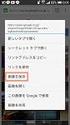 新島遺品庫一般公開システム 操作マニュアル 目次 1. 基本機能... - 2-1 動作環境... - 3-2 全画面共通操作について... - 4-3 タイムアウトについて... - 7-4 メンテナンスについて... - 8-2. 検索機能... - 9-1 簡易検索画面... - 10-2 目録検索画面... - 11-3 条件検索画面... - 12-4 検索結果画面... - 14-5 画像一覧画面...
新島遺品庫一般公開システム 操作マニュアル 目次 1. 基本機能... - 2-1 動作環境... - 3-2 全画面共通操作について... - 4-3 タイムアウトについて... - 7-4 メンテナンスについて... - 8-2. 検索機能... - 9-1 簡易検索画面... - 10-2 目録検索画面... - 11-3 条件検索画面... - 12-4 検索結果画面... - 14-5 画像一覧画面...
目次 1. トップページ 処方せん受付 新着メッセージを見る プロフィールの管理 私の情報画面 私の情報編集画面 手帳発行の管理 お薬手帳を見る お薬手帳表紙画面...
 ポケットファーマシー お薬手帳操作マニュアル 1.0.0 版 2016 年 5 月 18 日 ポケットファーマシー販売会部式会社 目次 1. トップページ...2 2. 処方せん受付...3 3. 新着メッセージを見る...5 4. プロフィールの管理...6 4.1. 私の情報画面...6 4.2. 私の情報編集画面...8 5. 手帳発行の管理... 11 6. お薬手帳を見る... 12 6.1.
ポケットファーマシー お薬手帳操作マニュアル 1.0.0 版 2016 年 5 月 18 日 ポケットファーマシー販売会部式会社 目次 1. トップページ...2 2. 処方せん受付...3 3. 新着メッセージを見る...5 4. プロフィールの管理...6 4.1. 私の情報画面...6 4.2. 私の情報編集画面...8 5. 手帳発行の管理... 11 6. お薬手帳を見る... 12 6.1.
1.WebClass( ウェブクラス ) とは WebClass を利用される前に 学生の立場で WebClass を利用してみましょう... 4 開始方法... 4 資料を閲覧する 先生の立場で WebClass を利用してみましょう... 8 資料を
 WebClass 体験コースマニュアル 資料機能編 ( 先生用 ) 2018 年 作成者 : 日本データパシフィック株式会社 1.WebClass( ウェブクラス ) とは... 3 2.WebClass を利用される前に... 3 3. 学生の立場で WebClass を利用してみましょう... 4 開始方法... 4 資料を閲覧する... 6 4. 先生の立場で WebClass を利用してみましょう...
WebClass 体験コースマニュアル 資料機能編 ( 先生用 ) 2018 年 作成者 : 日本データパシフィック株式会社 1.WebClass( ウェブクラス ) とは... 3 2.WebClass を利用される前に... 3 3. 学生の立場で WebClass を利用してみましょう... 4 開始方法... 4 資料を閲覧する... 6 4. 先生の立場で WebClass を利用してみましょう...
Web ファイルアクセス (Nextcloud) 利用マニュアル PC 操作編 Ver /4/26 明治大学情報基盤本部
 Web ファイルアクセス (Nextcloud) 利用マニュアル PC 操作編 Ver.1.1 2019/4/26 明治大学情報基盤本部 I はじめに... 3 II ログイン方法... 4 III ファイルのアップロード... 6 IV ファイルのダウンロード... 7 V ファイル フォルダ名変更... 9 VI ファイルの削除... 10 VII お気に入り機能... 11 VIII ファイル共有...
Web ファイルアクセス (Nextcloud) 利用マニュアル PC 操作編 Ver.1.1 2019/4/26 明治大学情報基盤本部 I はじめに... 3 II ログイン方法... 4 III ファイルのアップロード... 6 IV ファイルのダウンロード... 7 V ファイル フォルダ名変更... 9 VI ファイルの削除... 10 VII お気に入り機能... 11 VIII ファイル共有...
公立大学法人首都大学東京
 教育研究用情報システム学生メール (Microsoft Office365) 利用手順 第 1.2 版 2016 年 4 月 1 日 首都大学東京 1/22 1. WEB メールの利用方法... 3 目次 2. 学生メール (OFFICE365) メールソフト利用方法... 9 3. WEB メールとメールソフトの併用について... 19 4. メール転送設定方法... 20 5. モバイルからの利用...
教育研究用情報システム学生メール (Microsoft Office365) 利用手順 第 1.2 版 2016 年 4 月 1 日 首都大学東京 1/22 1. WEB メールの利用方法... 3 目次 2. 学生メール (OFFICE365) メールソフト利用方法... 9 3. WEB メールとメールソフトの併用について... 19 4. メール転送設定方法... 20 5. モバイルからの利用...
動態管理サービス操作マニュアル
 動態管理サービス操作マニュアル パソコンやスマートフォンから専用サイトにログインすると 弊社製 IP 無線機 (IP500H IP501H IP500M) の位置情報をブラウザーの地図上で確認できます 本書では ブラウザー上での操作や注意事項について説明しています 本サービスをご利用になるには 表示させる IP 無線機ごとに契約が必要です またTYPE-Bでは 渋滞情報や降雨 / 降雪情報 積雪情報を利用できます
動態管理サービス操作マニュアル パソコンやスマートフォンから専用サイトにログインすると 弊社製 IP 無線機 (IP500H IP501H IP500M) の位置情報をブラウザーの地図上で確認できます 本書では ブラウザー上での操作や注意事項について説明しています 本サービスをご利用になるには 表示させる IP 無線機ごとに契約が必要です またTYPE-Bでは 渋滞情報や降雨 / 降雪情報 積雪情報を利用できます
1. WebShare 編 1.1. ログイン / ログアウト ログイン 1 WebShare の URL にアクセスします xxxxx 部分は会社様によって異なります xxxxx. 2 ログイン名 パスワードを入力し
 操作ガイド Ver.2.3 目次 1. WebShare 編... - 2-1.1. ログイン / ログアウト... - 2-1.2. 表示更新... - 4-1.3. Java インストール... - 5-1.4. ファイル フォルダ一覧... - 11-1.4.1. フォルダ参照方法... - 11-1.4.2. フォルダ作成... - 16-1.4.3. アップローダ... - 18-1.4.4.
操作ガイド Ver.2.3 目次 1. WebShare 編... - 2-1.1. ログイン / ログアウト... - 2-1.2. 表示更新... - 4-1.3. Java インストール... - 5-1.4. ファイル フォルダ一覧... - 11-1.4.1. フォルダ参照方法... - 11-1.4.2. フォルダ作成... - 16-1.4.3. アップローダ... - 18-1.4.4.
 Jam Careソフト目次 マニュアル 5 Jamcareソフトのセットアップをしましょう 12 ソフトの起動と終了をしましょう 15 サポートセンターから電話が欲しい 19 サポートセンターにメッセージを送信する 27 サポートサイトで Q&A 集を見る 33 サポートサイトにバージョンアップの要望を書き込む 36 サポートサイトへ質問する 39 顧客情報登録を編集する 40 ジャムケアソフトのバージョンアップを行う
Jam Careソフト目次 マニュアル 5 Jamcareソフトのセットアップをしましょう 12 ソフトの起動と終了をしましょう 15 サポートセンターから電話が欲しい 19 サポートセンターにメッセージを送信する 27 サポートサイトで Q&A 集を見る 33 サポートサイトにバージョンアップの要望を書き込む 36 サポートサイトへ質問する 39 顧客情報登録を編集する 40 ジャムケアソフトのバージョンアップを行う
スマートフォン版操作
 スマートフォン版操作 PC 版よりもシンプルな操作性で スマートフォンに最適化された専用のインターフェースでご利用頂けます 各端末へのインストールや設定は不要 ブラウザから専用の URL に接続してご利用頂けます Copyright (C) 06 Rismon Business Portal Co.,Ltd. All Rights Reserved. GW-06-08-EDT5 購買予約目次. ログイン画面
スマートフォン版操作 PC 版よりもシンプルな操作性で スマートフォンに最適化された専用のインターフェースでご利用頂けます 各端末へのインストールや設定は不要 ブラウザから専用の URL に接続してご利用頂けます Copyright (C) 06 Rismon Business Portal Co.,Ltd. All Rights Reserved. GW-06-08-EDT5 購買予約目次. ログイン画面
7.Outlook2016 の設定 1 1Outlook2016 を起動します Outlook へようこそ 画面が表示された場合は 8.Outlook2016 の設定 2 をご覧ください 2 ファイル をクリックします 3 アカウントの追加 をクリックします 4 自動アカウントセットアップ 画面で
 6. 登録内容の確認 1 登録申請をいただいた日の翌日 13 時以降に JWAY ホームページ (http://jway.jp) へアクセスしてください 2 画面左側にある ご利用中のお客様 をクリックしてください 3 Web 受付 ( 旧加入者サポート ) にある ログイン画面へ をクリックしてください 4 右の画面が表示されたら 4.Web 受付へのログイン の 4 の手順と同じように 認証コード
6. 登録内容の確認 1 登録申請をいただいた日の翌日 13 時以降に JWAY ホームページ (http://jway.jp) へアクセスしてください 2 画面左側にある ご利用中のお客様 をクリックしてください 3 Web 受付 ( 旧加入者サポート ) にある ログイン画面へ をクリックしてください 4 右の画面が表示されたら 4.Web 受付へのログイン の 4 の手順と同じように 認証コード
クイックセットアップ for モバイル(iOS/Android)
 はじめに はじめに Enterprise DaaS( サーバ OS タイプ ) リモートアクセスオプション ( 以下リモートアクセス ) は 手元端末から対象機器に安全に接続できるリモートアクセスサービスです 手元端末 と は 対象機器 と は アクセスに使用する iphone/ipad Android 端末のことです MagicConnect サーバとは アクセス先となる会社 PC のことです リモートアクセス中継管理用サーバです
はじめに はじめに Enterprise DaaS( サーバ OS タイプ ) リモートアクセスオプション ( 以下リモートアクセス ) は 手元端末から対象機器に安全に接続できるリモートアクセスサービスです 手元端末 と は 対象機器 と は アクセスに使用する iphone/ipad Android 端末のことです MagicConnect サーバとは アクセス先となる会社 PC のことです リモートアクセス中継管理用サーバです
BizDataBank とはインターネット上のクラウドサーバーを 自分のパソコンのハードディスクのようにご利用いただけるサービスです クラウドに格納したデータはパソコンだけでなく スマートフォンやタブレットでも自在にアクセス可能 さらに 大容量データの送信やメンバー限定のファイル共有など ビジネスや
 BizDataBank (Web ブラウザ版 ) ユーザガイド Version 2.0.2 Lastupdate 2013.8.12 1 BizDataBank とはインターネット上のクラウドサーバーを 自分のパソコンのハードディスクのようにご利用いただけるサービスです クラウドに格納したデータはパソコンだけでなく スマートフォンやタブレットでも自在にアクセス可能 さらに 大容量データの送信やメンバー限定のファイル共有など
BizDataBank (Web ブラウザ版 ) ユーザガイド Version 2.0.2 Lastupdate 2013.8.12 1 BizDataBank とはインターネット上のクラウドサーバーを 自分のパソコンのハードディスクのようにご利用いただけるサービスです クラウドに格納したデータはパソコンだけでなく スマートフォンやタブレットでも自在にアクセス可能 さらに 大容量データの送信やメンバー限定のファイル共有など
SENZOKU
 目次 SENZOKUポータル操作ガイド利用上の注意動作環境 Edgeブラウザの利用についてポップアップブロックについてシステムメンテナンスについてログインできないときは Page PDF 1.1 1.2 1.3 1.4 1.5 1.6 1.7 2.1 1 SENZOKU ポータル操作ガイド 本ガイドは洗足学園音楽大学 / こども短期大学のポータルサイト SENZOKUポータル の操作ガイドです 画面上部のアイコンより
目次 SENZOKUポータル操作ガイド利用上の注意動作環境 Edgeブラウザの利用についてポップアップブロックについてシステムメンテナンスについてログインできないときは Page PDF 1.1 1.2 1.3 1.4 1.5 1.6 1.7 2.1 1 SENZOKU ポータル操作ガイド 本ガイドは洗足学園音楽大学 / こども短期大学のポータルサイト SENZOKUポータル の操作ガイドです 画面上部のアイコンより
PowerPoint プレゼンテーション
 レポート表示機能ご利用ガイド 1.0.1 版 東日本電信電話株式会社 1 重要 レポート表示機能の動作環境について レポート表示機能をご利用いただくには インターネット接続環境およびブラウザーが必要となりますので あらかじめご確認ください 推奨ブラウザー お客さまの使用されているブラウザーによっては 一部機能が利用できない場合があります OS 推奨ブラウザー 2017 年 5 月現在 Windows
レポート表示機能ご利用ガイド 1.0.1 版 東日本電信電話株式会社 1 重要 レポート表示機能の動作環境について レポート表示機能をご利用いただくには インターネット接続環境およびブラウザーが必要となりますので あらかじめご確認ください 推奨ブラウザー お客さまの使用されているブラウザーによっては 一部機能が利用できない場合があります OS 推奨ブラウザー 2017 年 5 月現在 Windows
就職検索システム をクリックしてください 就職情報検索システムのユーザー認証 ( ロ グイン ) ページに移動します 1.2. ユーザー認証就職情報の検索 閲覧を行うためにはユーザー IDとパスワードが必要です 就職情報検索システム IDカード に記載されているユーザー IDとパスワー
 就職情報検索システム操作方法について 就職情報検索システムは 八戸工業高等専門学校のホームページにアクセスすることにより インタ ーネットを通じて求人情報の検索および閲覧を行うことができるシステムです 以下に操作方法を説明します 1.PC で閲覧する場合 1.1. 就職情報検索ページの場所 1.1.1. 八戸工業高等専門学校トップページの [ 就職情報検索求人受付 ] をクリックします 1.1.2.
就職情報検索システム操作方法について 就職情報検索システムは 八戸工業高等専門学校のホームページにアクセスすることにより インタ ーネットを通じて求人情報の検索および閲覧を行うことができるシステムです 以下に操作方法を説明します 1.PC で閲覧する場合 1.1. 就職情報検索ページの場所 1.1.1. 八戸工業高等専門学校トップページの [ 就職情報検索求人受付 ] をクリックします 1.1.2.
JDL Webストレージサービス はじめにお読みください
 JDL Web ストレージサービスはじめにお読みください ご利 環境について... 2 利用できるコンピュータの条件...2 Internet Explorerの設定について...2 ログイン... 4 JDL Webストレージにログインする...4 初期設定ウィザード... 5 手順 1 使用形態の選択...5 手順 2 アカウント作成...6 手順 3 グループフォルダの作成...7 手順 4
JDL Web ストレージサービスはじめにお読みください ご利 環境について... 2 利用できるコンピュータの条件...2 Internet Explorerの設定について...2 ログイン... 4 JDL Webストレージにログインする...4 初期設定ウィザード... 5 手順 1 使用形態の選択...5 手順 2 アカウント作成...6 手順 3 グループフォルダの作成...7 手順 4
サイボウズ Office 10「個人フォルダ」
 サイボウズ Office 10 バージョン 10.4 個人フォルダ Copyright (C) 2013-2016 Cybozu 商標について 記載された商品名 各製品名は各社の登録商標または商標です また 当社製品には他社の著作物が含まれていることがあります 個別の商標 著作物に関する注記については 弊社の Web サイトを参照してください http://cybozu.co.jp/company/copyright/other_companies_trademark.html
サイボウズ Office 10 バージョン 10.4 個人フォルダ Copyright (C) 2013-2016 Cybozu 商標について 記載された商品名 各製品名は各社の登録商標または商標です また 当社製品には他社の著作物が含まれていることがあります 個別の商標 著作物に関する注記については 弊社の Web サイトを参照してください http://cybozu.co.jp/company/copyright/other_companies_trademark.html
サイボウズ デヂエ 8 はじめに
 サイボウズデヂエ 8 はじめに Cybozu 商標について 記載された商品名 各製品名は各社の登録商標または商標です また 当社製品には他社の著作物が含まれていることがあります 個別の商標 著作物に関する注記については 弊社の Web サイトを参照してください http://cybozu.co.jp/company/copyright/other_companies_trademark.html なお
サイボウズデヂエ 8 はじめに Cybozu 商標について 記載された商品名 各製品名は各社の登録商標または商標です また 当社製品には他社の著作物が含まれていることがあります 個別の商標 著作物に関する注記については 弊社の Web サイトを参照してください http://cybozu.co.jp/company/copyright/other_companies_trademark.html なお
キリしていて メニューのボタンも大きくなっているので マウス操作はもちろん タッチ操作でも使いやすくなっているのが特長です アドレスバー画面上部にあるアドレスバーは インターネット検索も兼ねています ここにキーワードを直接入力して検索を実行できます 現在表示されているタブの右横にある + をクリック
 Windows 10 の新ブラウザー Microsoft Edge とは なお これまでの標準ブラウザーだった Internet Explorer は Windows 10 でも残されています 互換性の問題で Microsoft Edge で表示できない Web ページがある場合に Internet Explorer で開くという使い方ができます あくまでも Windows 10 ではメインのブラウザーが
Windows 10 の新ブラウザー Microsoft Edge とは なお これまでの標準ブラウザーだった Internet Explorer は Windows 10 でも残されています 互換性の問題で Microsoft Edge で表示できない Web ページがある場合に Internet Explorer で開くという使い方ができます あくまでも Windows 10 ではメインのブラウザーが
目次. ご利用上の注意. アプリをインストールする. アプリを起動する. アプリの初期設定を行う. アプリのログインパスワードを変更する 6. アプリのメニューを操作する 7. ステータスを送信する 8. 定期位置通知間隔を変更する 9. 随時検索をする 0. メッセージ連絡をする. メッセージの連
 スマートフォンアプリ (Android) 操作マニュアル 目次. ご利用上の注意. アプリをインストールする. アプリを起動する. アプリの初期設定を行う. アプリのログインパスワードを変更する 6. アプリのメニューを操作する 7. ステータスを送信する 8. 定期位置通知間隔を変更する 9. 随時検索をする 0. メッセージ連絡をする. メッセージの連絡応答状態を確認する. メッセージを確認する.
スマートフォンアプリ (Android) 操作マニュアル 目次. ご利用上の注意. アプリをインストールする. アプリを起動する. アプリの初期設定を行う. アプリのログインパスワードを変更する 6. アプリのメニューを操作する 7. ステータスを送信する 8. 定期位置通知間隔を変更する 9. 随時検索をする 0. メッセージ連絡をする. メッセージの連絡応答状態を確認する. メッセージを確認する.
サイボウズ ツールバー βマニュアル
 ツールバー β マニュアル Copyright (C) 2010 Cybozu, Inc. 目次 インストールマニュアルインストール前に確認すること 3 インストールする 4 バージョンアップする 9 アンインストールする 11 ユーザーマニュアルはじめに 12 ツールバー βを設定する 13 ツールバー βを操作する 14 トップページを表示する 14 情報を検索する 14 一覧画面を表示する 15
ツールバー β マニュアル Copyright (C) 2010 Cybozu, Inc. 目次 インストールマニュアルインストール前に確認すること 3 インストールする 4 バージョンアップする 9 アンインストールする 11 ユーザーマニュアルはじめに 12 ツールバー βを設定する 13 ツールバー βを操作する 14 トップページを表示する 14 情報を検索する 14 一覧画面を表示する 15
